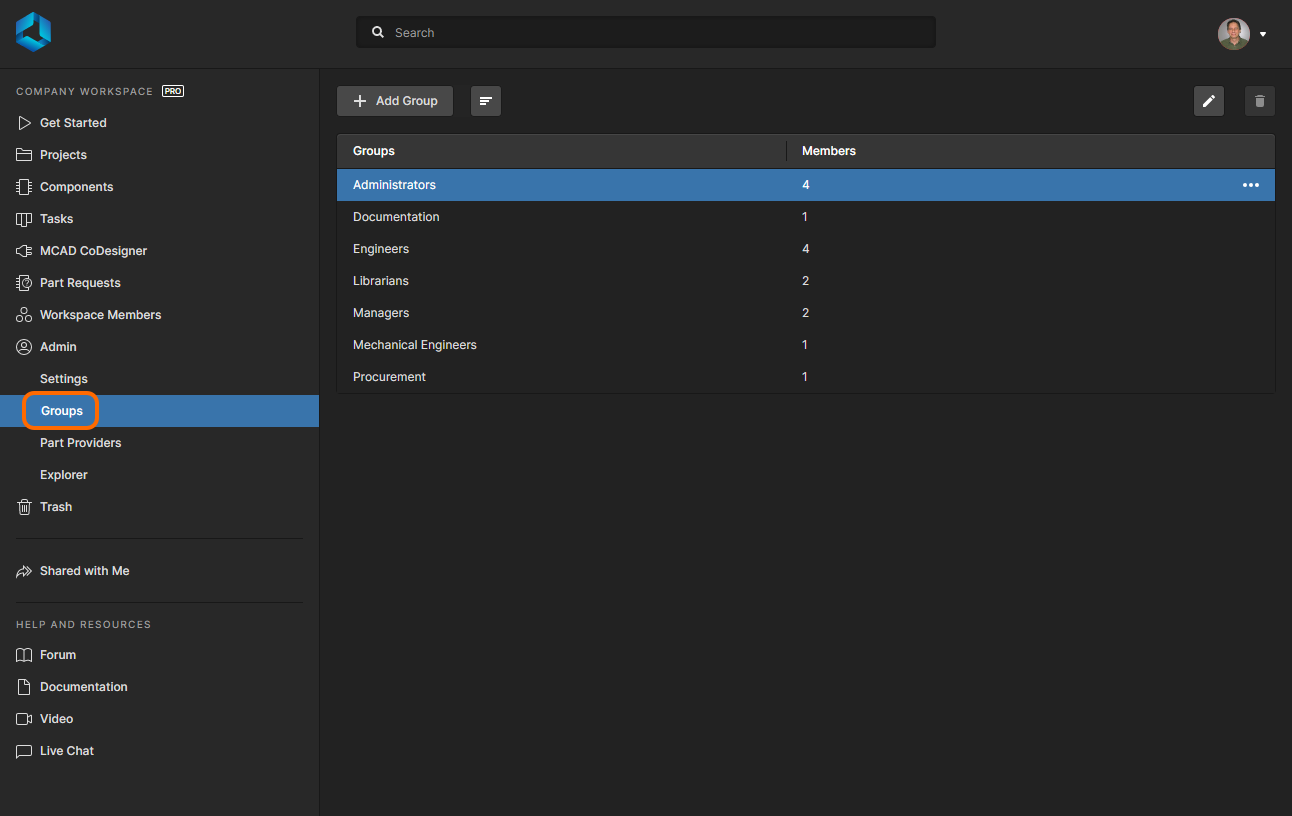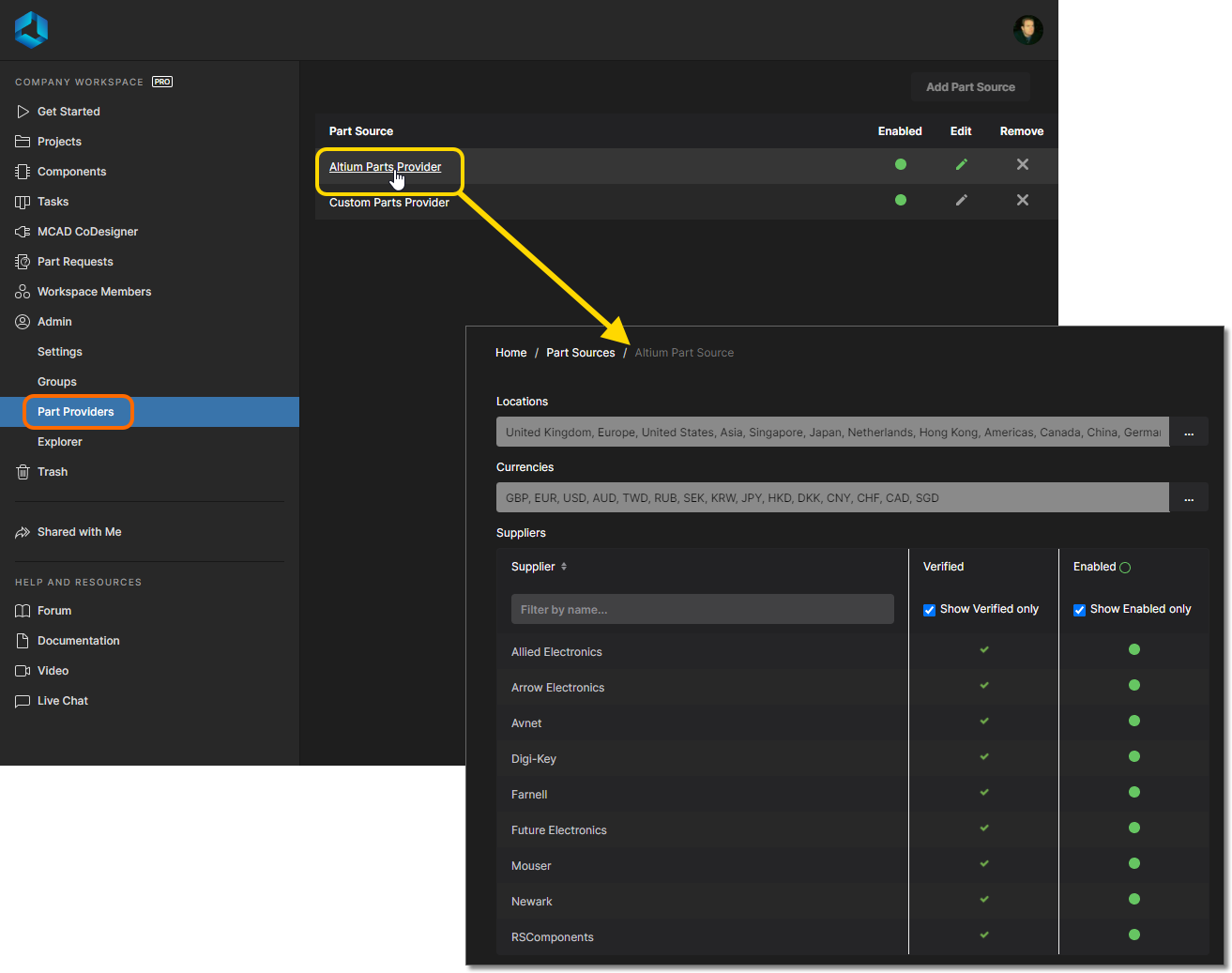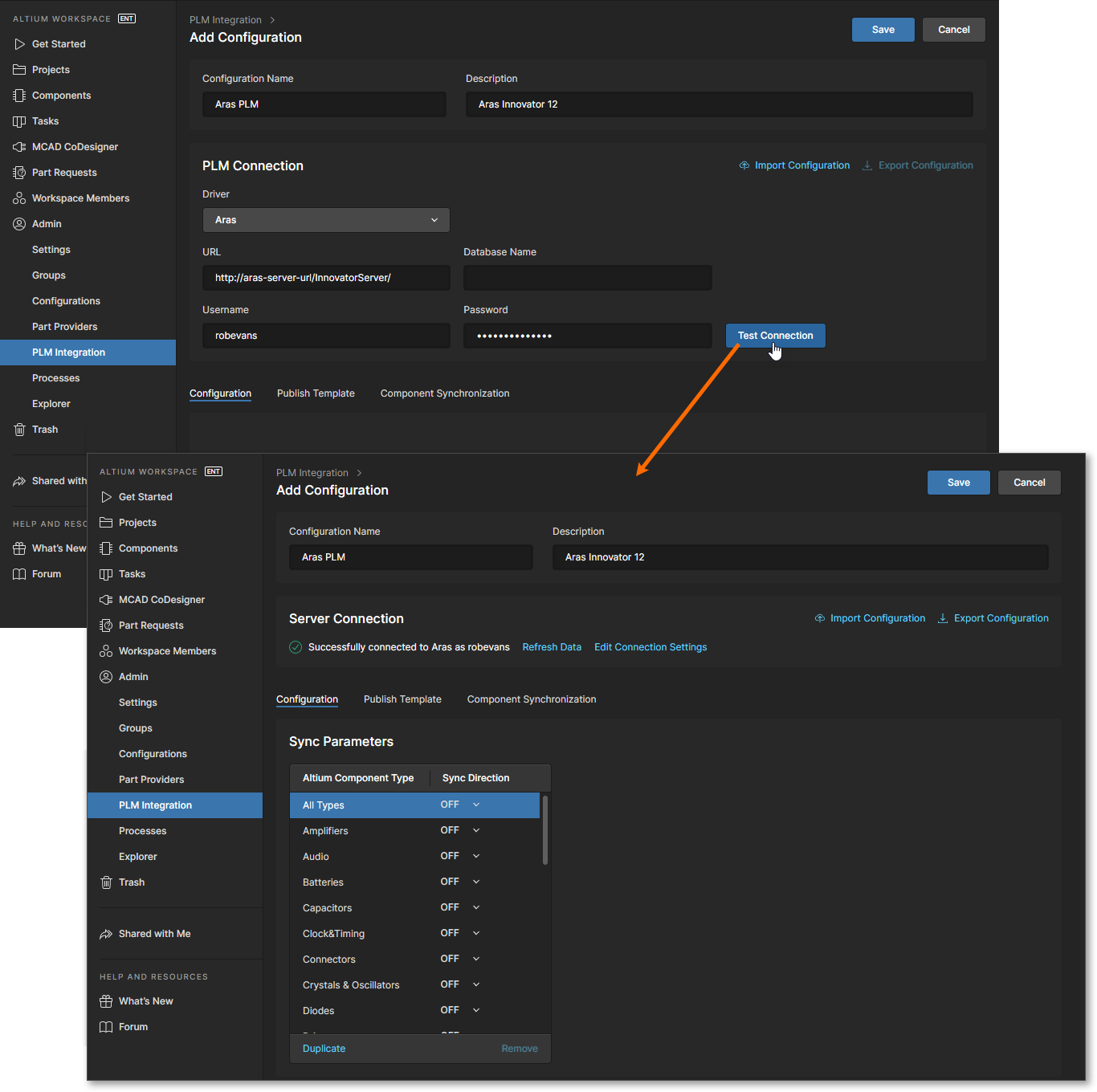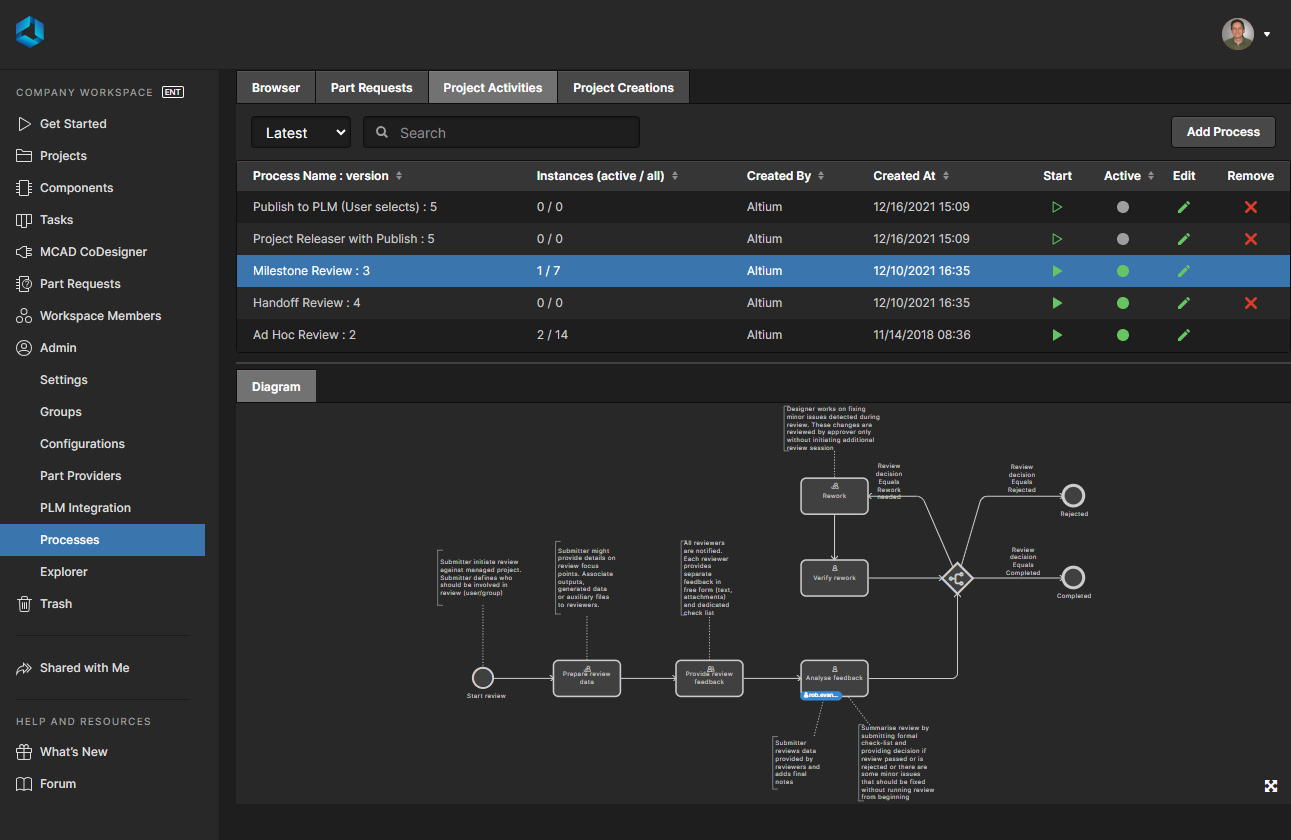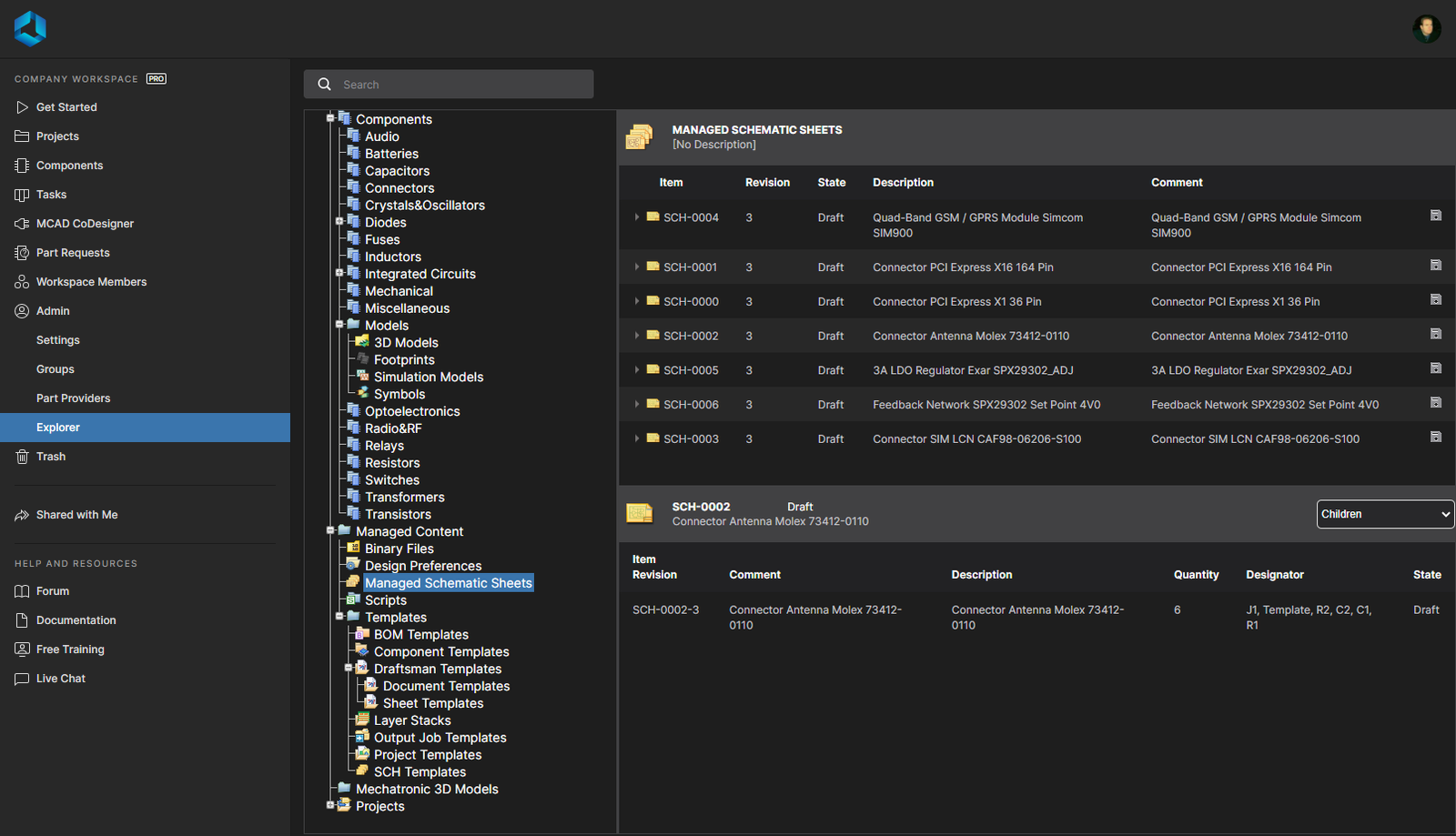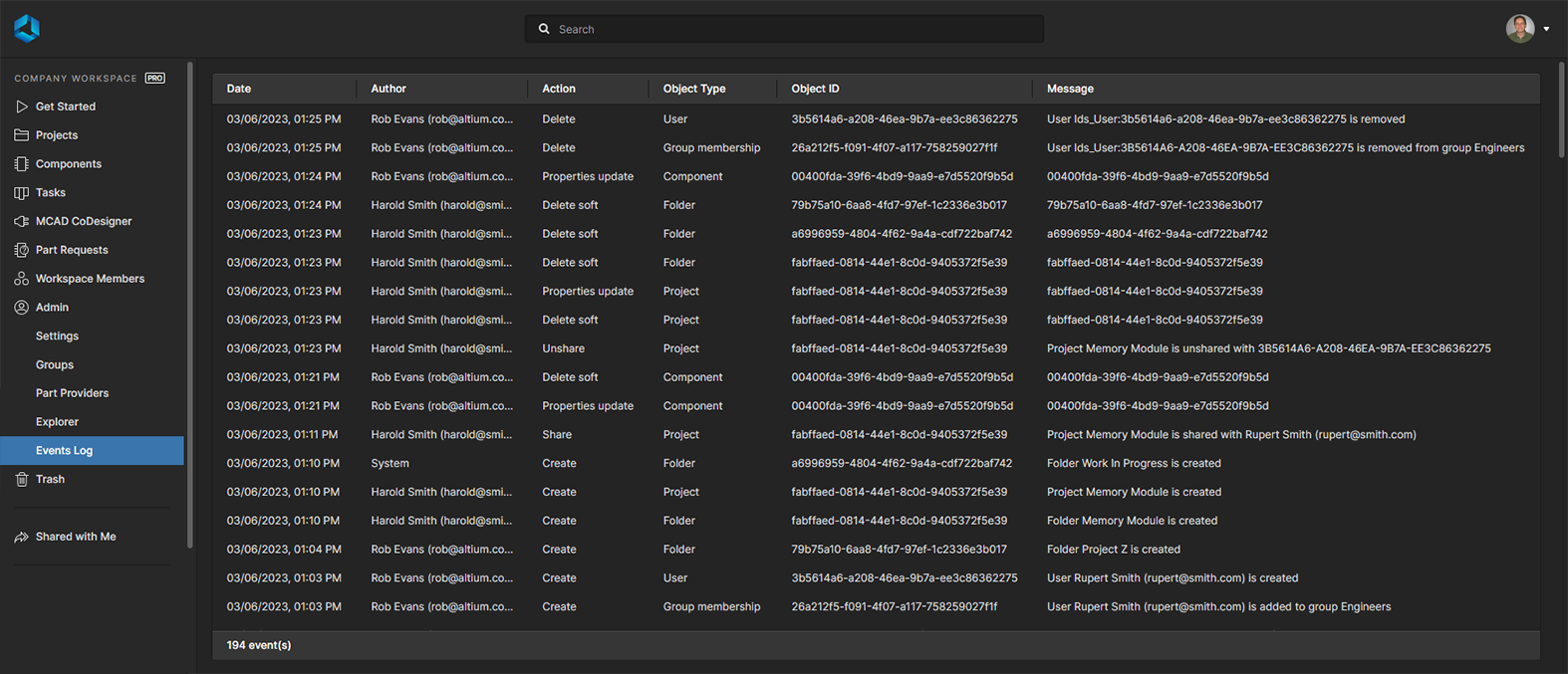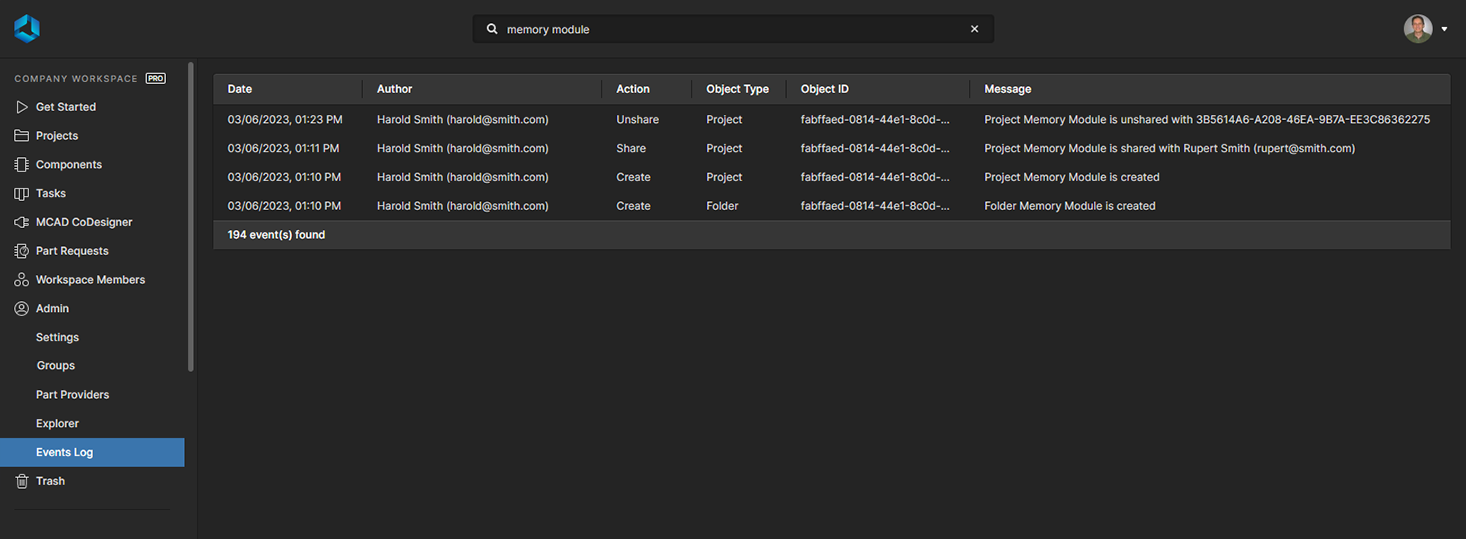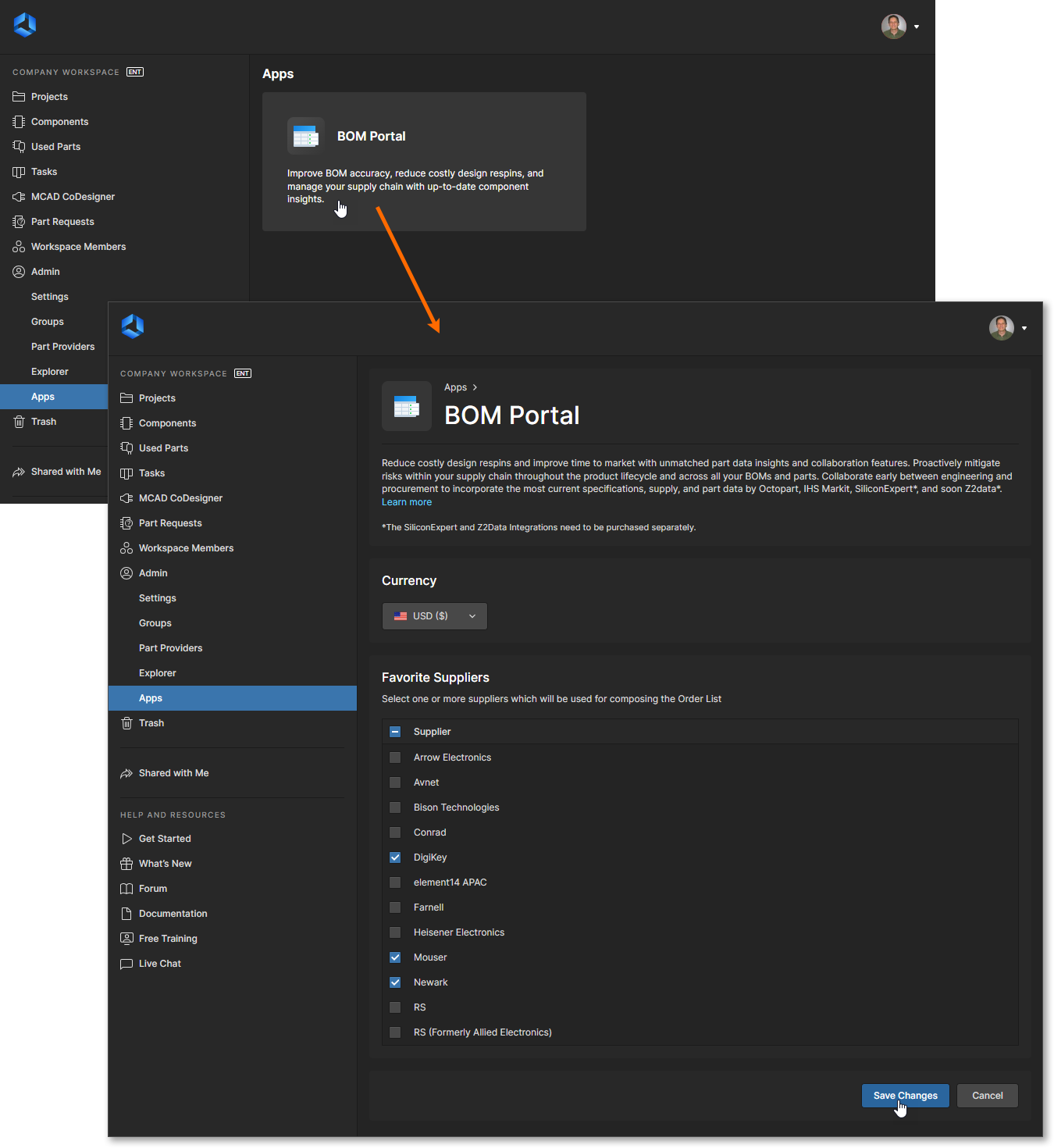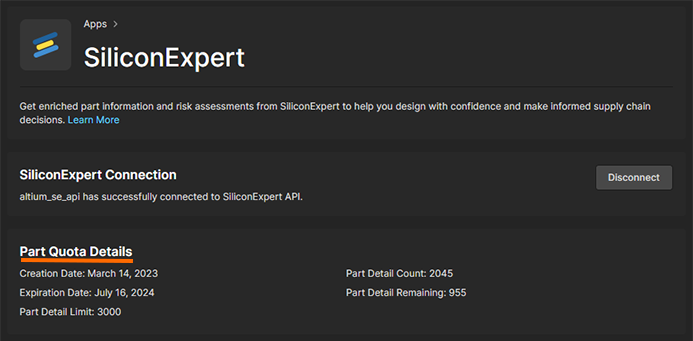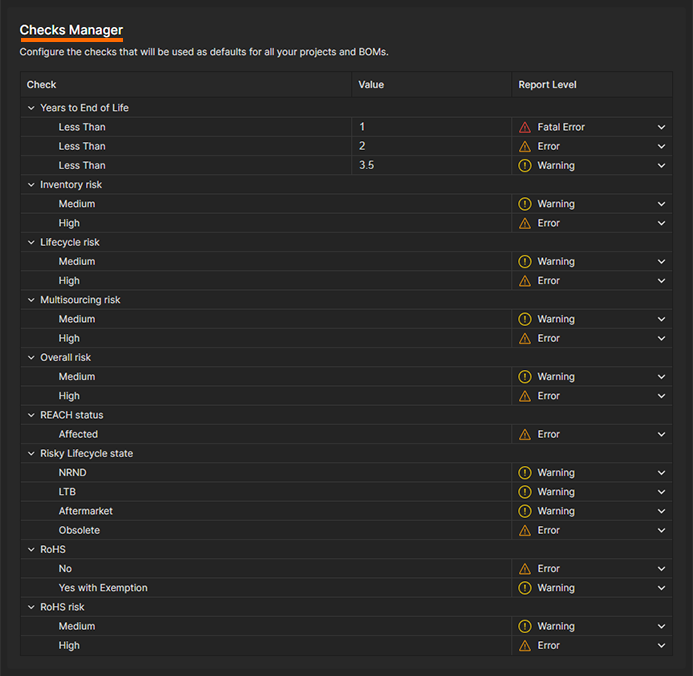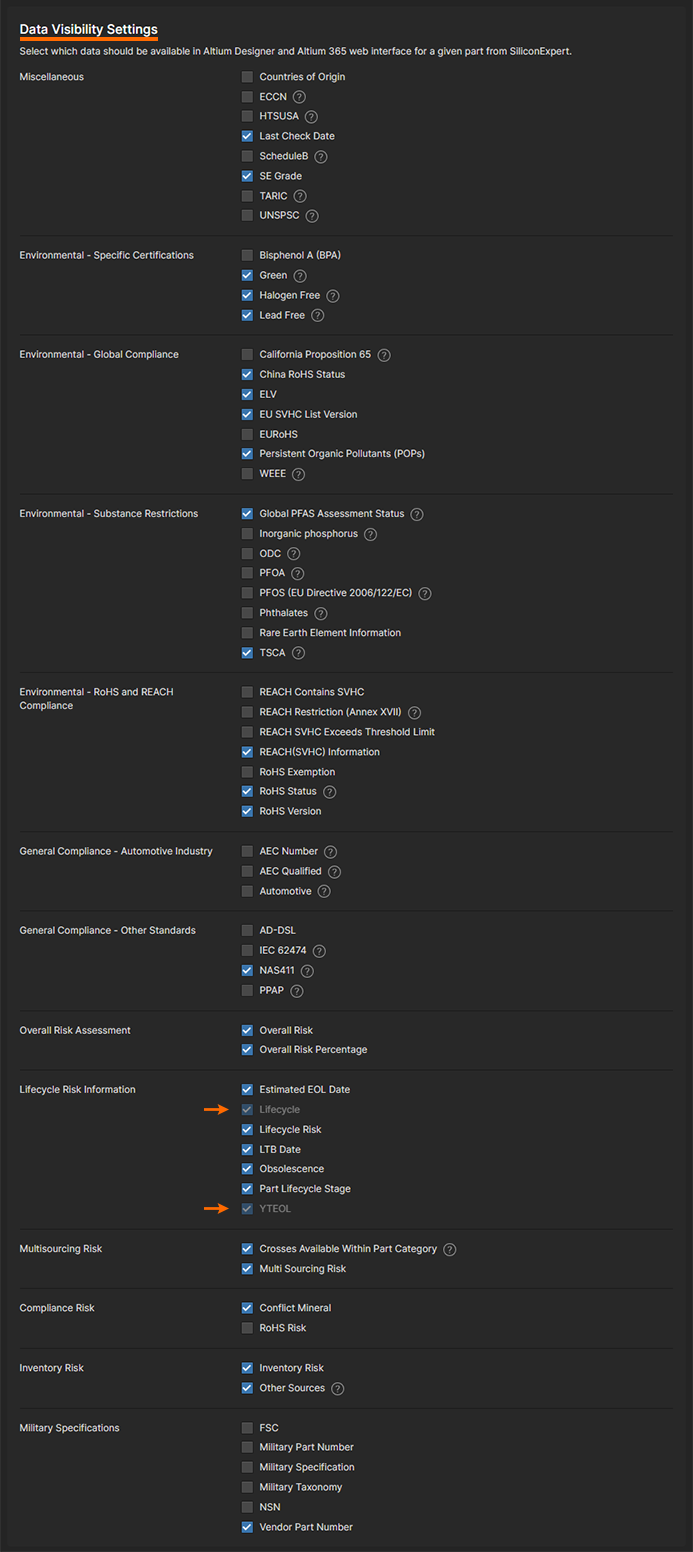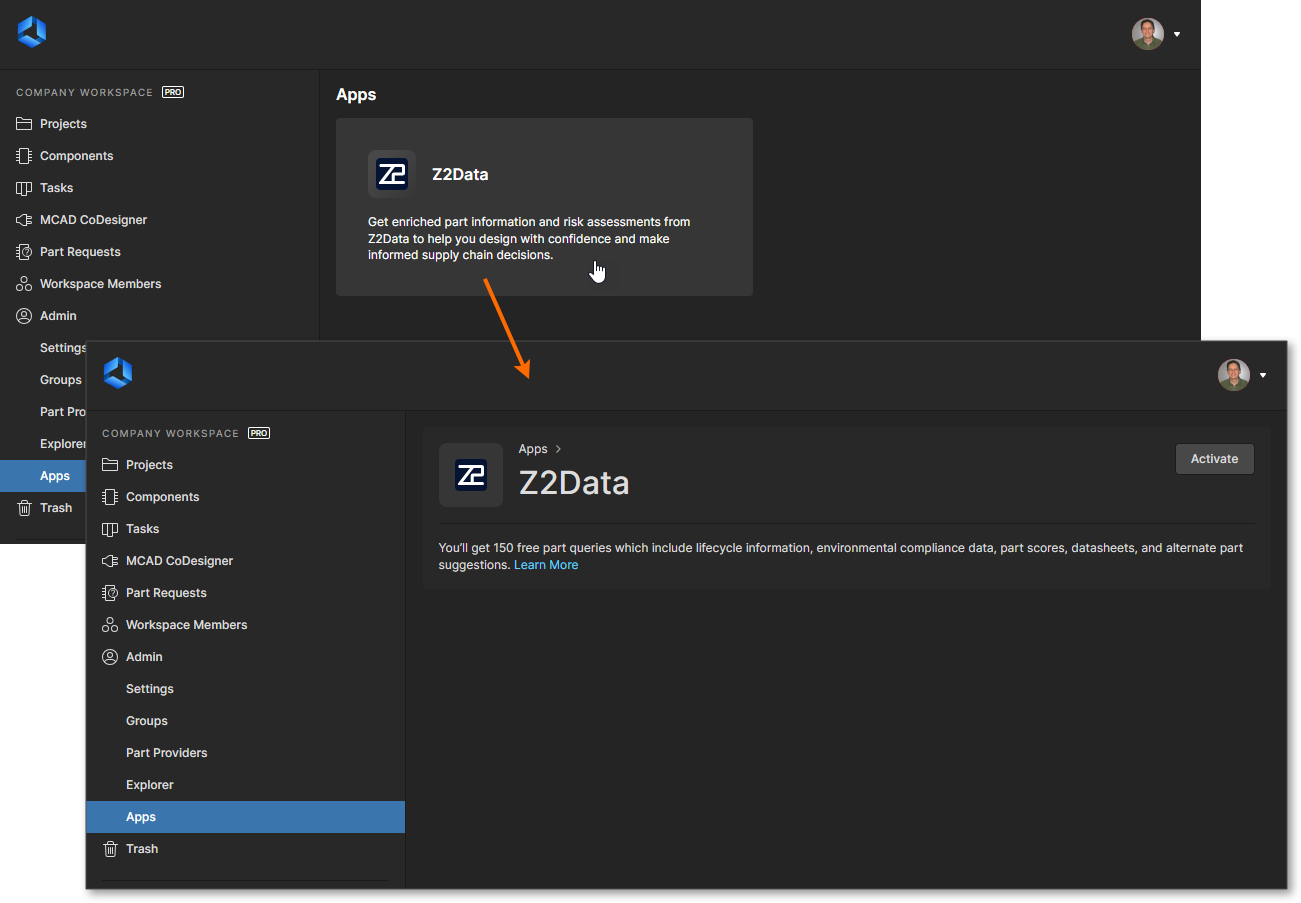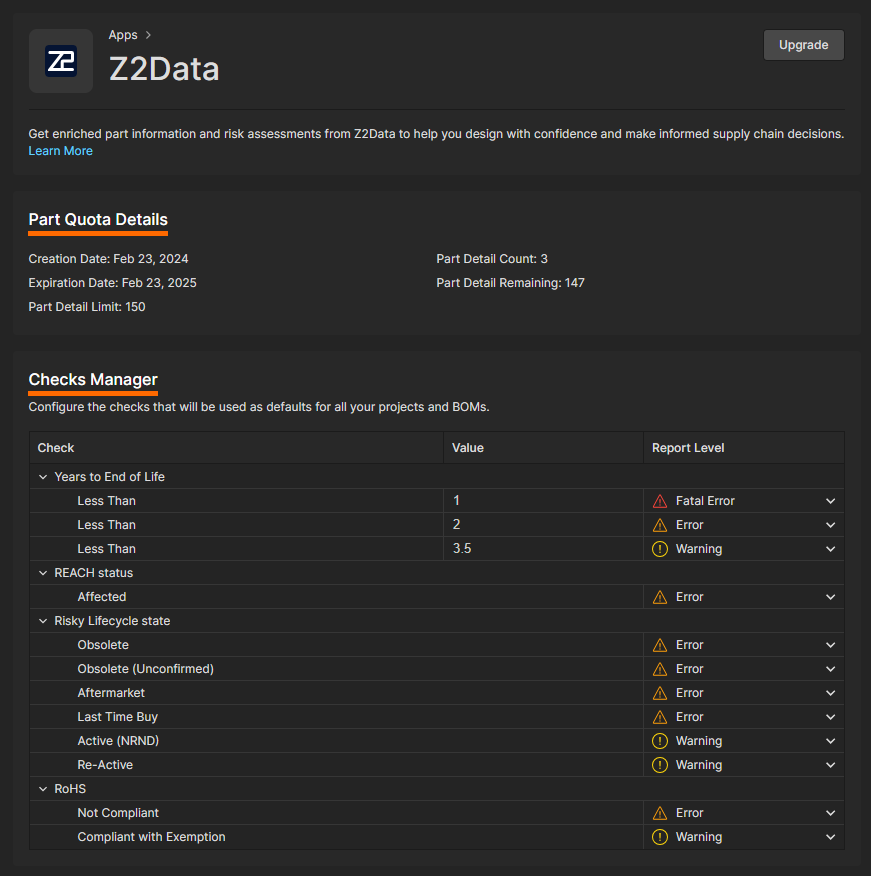探索基于浏览器的界面
可用的功能取决于您的 Altium 产品访问级别。如果您在软件中未看到讨论的功能, 请联系 Altium 销售部门 了解更多信息。
父页面: Altium 365 工作区
除了通过 Altium Designer 连接到工作区(通过Explorer 面板和Components 面板与其交互,以便与其中的元器件直接交互)之外,您还可以通过专用浏览器界面连接到工作区,并可以访问工作区中提供的各种服务的管理界面。事实上,对于其中一些服务,您与它们的交互只能通过此浏览器界面进行。
访问界面
基于浏览器的工作区界面实际上是作为整个 Altium 365 平台界面的组成部分呈现的。可以通过多种方式访问此界面。有关更多详细信息, 请参阅Altium 365 平台界面页面上的登录界面部分。
提供什么?
在 Altium 365 平台界面中,活动工作区的区域提供了许多关键技术和服务,可以粗略地分为两组,如下图所示并在其后列出。
Altium 365 平台界面显示活动工作区。在上图中:
- 任何工作区用户都可以访问的界面元素。要访问页面,请单击左侧导航树中其名称。
只有工作区管理员才能访问的界面元素。用户通过加入管理员组而被授予管理权限
。要访问页面,请在左侧导航树的 “管理员”部分中选择所需的条目。
通用访问接口元素
以下部分总结了工作区浏览器界面的元素,所有工作区用户(管理员和标准用户)都可以访问这些元素。
帮助和资源
作为新的工作区成员,我们邀请您提名最适合您需求的工作角色,一旦选定,将在浏览器界面中打开当前的 Altium 365 入门指南。
项目
相关页面: 工作区项目、特定项目管理、Altium Designer 环境
此页面提供项目服务的界面,用于以 CAD 为中心在中心位置创建和管理项目,并根据需要共享这些项目以供团队协作。该页面列出了工作区的所有项目。基于工作区的项目针对项目生命周期的开发阶段,简化了版本控制项目的创建和持续工作流程。从这里,您可以创建新项目并打开和管理现有项目。从此界面还可以共享项目,或者配置其访问权限。
集中管理您的设计项目 – 所有都是您的工作区的一部分。您可以使用 按钮菜单中的“上传项目”选项将 Altium Designer 项目直接从您的 PC 上传到工作区。在以下浏览器窗口中,指定包含要上传的项目文件的文件夹。
按钮菜单中的“上传项目”选项将 Altium Designer 项目直接从您的 PC 上传到工作区。在以下浏览器窗口中,指定包含要上传的项目文件的文件夹。
您还可以访问以 CAD 为中心的详细项目视图,方法是选择所需项目,单击 项目列表上方的控件,然后选择关联菜单上的“打开”条目。或者,直接双击列表中所需的项目条目(或单击其名称)。该项目的详细管理页面将在新的浏览器选项卡中打开,其中包含以 CAD 为中心的界面,该界面提供设计、仿真、发布、历史和装配视图选项:
项目列表上方的控件,然后选择关联菜单上的“打开”条目。或者,直接双击列表中所需的项目条目(或单击其名称)。该项目的详细管理页面将在新的浏览器选项卡中打开,其中包含以 CAD 为中心的界面,该界面提供设计、仿真、发布、历史和装配视图选项:
- 设计– 显示和浏览源项目设计文档、查看设计对象属性并发表审阅评论。此视图使用Web 查看器界面在五个不同的数据子视图中呈现您的设计,分别显示源原理图、2D 电路板、3D 电路板、Draftsman 文档和物料清单。此视图用于最新版本的源项目数据,而不是该项目的指定版本,因此可以视为正在进行的工作 (WIP) 视图。您可以查看基础设计及其任何定义的变体。
- 仿真– 允许您上传与当前项目或项目版本关联的电路仿真结果文件。这些文件有效地附加到项目中,从而允许工作区成员检查和/或下载与当前打开的项目相关的仿真结果文档。有关更多信息, 请参阅特定项目的管理 – 仿真。
- 发布– 查看项目的发布。提供访问权限以打开完整发布数据或特定装配包,这些数据将通过制造门户显示在单独的选项卡上。从此门户,您可以查看和浏览已发布的文件数据、检查 BOM,以及查看和评论设计本身的快照;该已发布数据的来源。从发布视图或通过特定发布的制造门户,您可以访问控件以下载各种粒度级别的制造数据(从完整数据集到单独生成的输出文件)。所选发布也可以作为制造包直接发送给您的制造商。您甚至可以比较不同发布之间的 Gerber 数据或与本地生成的文件集之间的 Gerber 数据,以及比较不同发布之间的原理图数据或BOM 数据。
- 历史– 浏览与项目相关的主要事件的渐进时间线,包括其创建、提交、发布、克隆和 MCAD 交换。每次与项目相关的受支持事件发生时,该事件都会作为专用图块添加到时间线中,并在适用的情况下支持各种操作。对于发布事件,您还可以比较发布之间的 BOM 数据,并比较发布之间的 Gerber 数据或与本地生成的文件集进行比较。提交和/或发布之间提供详细的原理图比较。
- 装配– 使用交互式装配工具检查并完成电路板装配过程。该工具将项目的详细 BOM 数据及其 2D/3D 装配视图整合在一起,以呈现一个界面,该界面提供装配过程所需的图形和零部件信息。有关更多信息, 请参阅装配应用程序页面。
元器件
主页: 工作区元器件
此页面让您可以方便地浏览当前存储在工作区中的所有元器件。您不仅可以快速查看当前可以使用哪些元器件(以及有多少个元器件)(并获得有关每个元器件的详细信息),还可以查看这些元器件的运行状况摘要。深入了解后,您可以通过专用的“库运行状况”仪表板查看有关元器件运行状况的更多详细信息。这提供了有关问题的更多详细信息,并使您能够快速评估和修复相应的元器件。
该页面由三个区域组成,如下图所示并在其后列出。
从浏览器界面的“元器件”页面浏览工作区中当前可用的元器件。 “库健康”区域提供了元器件及其健康情况的摘要。如上图所示,元器件页面由三个区域 组成:
- 库健康– 页面的此区域提供了自上次运行健康检查以来元器件的健康状况摘要。可以访问详细的库健康仪表板页面,从中您可以运行健康检查并更详细地检查元器件健康问题。
- 元器件– 首次访问页面时,此区域会显示各种元器件类型的平铺数组,以及每种类型的现有元器件总数。从这里,您可以深入查看各个元器件并获取有关它们的详细信息。
- 供应链数据源– 页面的此区域列出了所使用的供应链数据源。默认情况下,您的数据源是Octopart 。如果您拥有更高级别的 Altium 软件访问权限,您还可以从IHS Markit Parts Intelligence (及其他软件)中受益,并能够连接到您自己的内部公司元器件数据库。有关这些来源的更多信息,请参阅altium.com/part-data-sources。
使用中的元器件
相关信息:BOM 门户、工作区元器件此页面提供工作区托管 BOM中当前使用的所有制造商元器件的汇总概述。列表中填充了每个制造商元器件项的关键参数列(包括SiliconExpert 参数(如果可用)),并包含指向引用的 BOM 文档的有效使用位置链接。使用过的元器件CSV页面报告允许您快速查看设计 BOM 中应用的所有制造商元器件参考,同时检查是否存在活动问题,例如生命周期不适当、不符合标准或制造交付周期延长。请注意,可以使用下载功能 (  )将当前报告视图保存为文件。
)将当前报告视图保存为文件。
默认情况下,所有工作区管理的 BOM 文档都包含在报告中,其数量由元器件报告列表上方的BOM条目链接指示。选择此链接可打开“选择要合并的 BOM 文件”对话框窗口,以管理哪些 BOM 文档包含在报告中。使用列表复选框隔离感兴趣的 BOM,并启用窗口的信息窗格 (  ) 以查看所选 BOM(或文件夹)的详细信息。
) 以查看所选 BOM(或文件夹)的详细信息。
报告的“使用位置”列包含相关的 BOM 名称和引用的元器件标识符。如果某个部件在多个 BOM 文档中使用,“使用位置”单元格将包含这些 BOM 和相关标识符的下拉列表。选择 BOM 名称可在新浏览器选项卡中打开该 BOM 文档。
已使用元器件界面提供了一系列功能,可用于查找审核元器件使用情况所需的信息。这些功能包括列排序、关键字搜索和高级数据过滤器。当结合使用这些功能时,可以高度控制元器件报告中要包含哪些条目以及这些条目的呈现方式。
- 列表顺序- 通过切换数据列标题中的箭头选项,按特定参数数据集对已用元器件列表条目进行排序。单击标题图标
 可按该数据集的升序重新排列元器件列表,再次单击可按降序排列数据,再单击一次可删除该列数据定义的列表顺序。
可按该数据集的升序重新排列元器件列表,再次单击可按降序排列数据,再单击一次可删除该列数据定义的列表顺序。
- 搜索 – 将元器件清单条目限制为包含搜索字段中输入的关键字的条目,该字段使用
 图标打开(和关闭)。搜索不区分大小写,包括所有元器件参数列(除了
图标打开(和关闭)。搜索不区分大小写,包括所有元器件参数列(除了Where Used),并在列出的结果中突出显示找到的搜索词。
- 过滤器– 将元器件清单限制为满足列过滤器设置的特定参数数据要求的条目。过滤器在列标题的
 下拉菜单中配置,方法是选中一个或多个可用参数值,或通过设置从/到数字范围来配置数字参数。使用全部选项可打开/关闭所有复选框,使用空白选项(如果可用)可禁用/启用未包含值的条目,使用搜索字段可找到特定值选项。请注意,可以启用多个过滤器来严格管理报告结果。
下拉菜单中配置,方法是选中一个或多个可用参数值,或通过设置从/到数字范围来配置数字参数。使用全部选项可打开/关闭所有复选框,使用空白选项(如果可用)可禁用/启用未包含值的条目,使用搜索字段可找到特定值选项。请注意,可以启用多个过滤器来严格管理报告结果。
任务
相关信息:使用任务、Web 查看器评论窗口。
此页视图允许您访问和管理Altium 365 工作区中当前处于活动状态的所有任务(作业活动请求)。任务以看板流程样式呈现,其进度状态( ToDo、InProgress和Resolved)在任务行中移动。一行保留用于一般任务(与项目无关的任务),其余每行适用于特定项目的任务。一般任务是从仪表板内创建的,项目特定任务是通过将工作区成员分配给项目评论来创建的。
尽管通过相对简单的界面呈现,但工作区任务仪表板提供了一种灵活而高效的方式,可以在实际设计环境中(而不是通过外部系统)管理和跟踪工作流程。此页面是工作区中当前处于活动状态的所有任务的全局视图,而查看项目时导航树中可用的项目特定任务视图仅显示与该项目相关的任务。
MCAD CoDesigner
相关页面: ECAD-MCAD 协同设计
本页涉及ECAD-MCAD 协同设计功能。MCAD CoDesigner 可同步电气工程师和机械工程师之间的 PCB 设计。它通过Altium Designer 端的MCAD CoDesigner 面板以及插入 MCAD 软件的相应面板直接处理 ECAD 和 MCAD 数据。后者通过安装(并注册到 MCAD 软件) Altium CoDesigner插件提供。
使用最新的 Altium CoDesigner 插件时支持以下 MCAD 平台:
- 达索系统 SOLIDWORKS®
- Autodesk Inventor 专业版
- PTC Creo Parametric®
- Autodesk Fusion 360®
- 西门子 NX®
官方支持的 MCAD 工具版本取决于所使用的 Altium CoDesigner 插件版本。此信息可在CoDesigner 中的新功能页面中找到。
MCAD CoDesigner页面提供了该领域的概述,以及 MCAD CoDesigner 插件和进一步教育材料的链接。该页面提供以下内容:
用于播放概览视频的控件。
- 突出显示当前支持哪些 MCAD 软件平台。
指向altium.com网站下载页面上的 MCAD CODESIGNER PLUGINS 部分的链接 ,用于访问将此协同设计功能添加到您的 MCAD 设计软件安装所需的插件。- 有关如何从 ECAD 或 MCAD 端开始协作的快速指南 – 将鼠标悬停在
 控件上。
控件上。
元器件请求
相关页面: 元器件请求
此页面可让您创建和管理新元器件的请求。工程师只需提交创建一个或多个部件的请求,即可在请求完成、元器件可用或被拒绝(以及拒绝原因)时收到通知。请求者提供尽可能多的关键信息来支持其请求(制造商和元器件编号、描述、任何相关数据表(PDF 或 URL))。甚至可以创建存根元器件项目,然后库管理员可以使用这些项目运行(并完成)。
通过工作区的浏览器界面添加新的元器件请求。将鼠标悬停在图像上可查看显示的表单,以接收请求的详细信息。工作区成员
相关页面: 管理工作区成员资格
此页面用于创建和管理工作区用户列表 - 工作区成员以及有权访问工作区和/或其相关技术的人员。
用户成员可以是您所在组织内拥有 Altium 365 帐户的用户,也可以是其他组织中的用户(对于后者,邀请他们作为工作区成员并不意味着他们成为您组织的一部分)。您还可以邀请没有 Altium 365 帐户的用户(这些用户随后需要注册一个帐户)。用户可以提交加入您工作区的请求,现有用户可以提交邀请其他用户加入工作区的请求。
从界面的“工作区成员”页面确定哪些人有权访问工作区。将鼠标悬停在图像上可查看非管理员的视图。页面顶部的选项卡选项允许管理员查看有权访问工作区的所有用户,并管理任何请求访问工作区的用户:
- 成员– 根据其申请的组成员身份和申请的访问权限,所有具有工作区成员访问权限的用户。这是默认视图,也是管理员组以外的用户可用的唯一选项。
- 访客– 组织工作区外部的用户(非成员),已获得工作区项目的共享访问权限。此类用户由相关
 图标表示。
图标表示。 - 加入请求——由贵组织中想要访问公司工作区的用户提交请求。
- 邀请请求——工作区成员提交的请求,以允许其他用户或多个用户访问工作区。
回收站
此页面显示所有已“软删除”的项 - 已删除但尚未永久删除的项。工作区内的任何项都可以移入其中(通过软删除操作)。它与工作区的其余部分隔离,因此回收站中的任何项目都无法使用,也无法通过搜索、浏览器界面中的页面或 Altium Designer 找到。
当您通过软删除操作删除工作区中的项目时,该项目将被移至回收站。回收站页面提供了工作区中此隔离区域的界面。您只会看到您自己软删除的项。管理员将在回收站中看到所有软删除的项。每个项目都按以下信息显示:
- 其内容类型图标
- 其名称
- 它的描述
- 其修订
- 被谁删除了
- 删除(发送到回收站)的日期和时间。
选择“回收站”中的项目,然后使用列表右上方的控件永久删除该项目或恢复该项目。与控件关联的菜单![]() (位于所选项目的最右侧)中也提供了相应的命令。
(位于所选项目的最右侧)中也提供了相应的命令。
或者,要一次性批量清空整个“回收站” ,请单击页面左上角的按钮。将出现一个确认窗口,提醒您此操作将永久删除所有项目,并且此后无法恢复。要继续,请单击按钮
,请单击页面左上角的按钮。将出现一个确认窗口,提醒您此操作将永久删除所有项目,并且此后无法恢复。要继续,请单击按钮 。
。
仅管理员使用的界面元素
以下部分总结了 工作区 浏览器界面的元素,这些元素只能由 工作区 的管理用户(属于管理员组的用户)访问。可以通过左侧导航树的 专用管理员区域访问这些元素。
管理员 – 设置
此页面提供了一系列子页面,用于配置与工作区提供的各种功能和服务相关的选项。
管理员- 设置区域,是工作区浏览器界面中仅供管理员使用的页面的一部分。将鼠标悬停在图像上可查看最低访问级别的界面。页面左侧提供了导航树,可快速访问各种设置子页面。有以下页面可用:
- 常规– 使用此页面可根据需要更改工作区的名称、服务器地址和说明。此页面还提供有关工作区类型及其位置的只读信息。只有作为工作区所有者的管理员才能进行更改,而该工作区的任何其他管理员都不能进行更改。
- 项目– 使用此页面指定新创建项目的默认路径(在工作区的文件夹结构内)。创建或上传项目的用户将需要访问此文件夹(默认情况下为Projects),该权限由工作区资源管理器页面中指定的共享权限决定– 有关更多信息,请参阅共享文件夹和项目。请注意,如果用户无权访问默认项目文件夹,系统将创建一个个人文件夹结构,其中包含用于存储项目的我的项目文件夹 –有关更多信息, 请参阅管理项目创建权限。
- 电子邮件通知– 此页面提供控件以启用工作区的电子邮件通知功能。此功能向关键利益相关者标记各种事件,涉及元器件项目、项和元器件请求。
访问控制– 不是一个页面,而是一个结构条目,用于将与工作区本身内的特定功能相关的设置聚集在一起。当为您的组织启用 Altium 365组织安全包时,管理员可以使用此选项。
- 入站流量– 使用此页面指定可以访问您的工作区的 IP 地址、IP 范围或子网。IP 过滤使用单条目无类域间路由(CIDR) 表示法来阻止指定 IP 范围之外的传入连接。入站流量过滤可以更精细地控制谁可以连接到您的公司工作区,例如,可以将传入访问限制为一系列可接受的 IP 位置或官方 VPN 配置的 IP 地址。可以添加多个 IP 过滤器条目。
尝试使用未通过应用过滤器的 IP 地址建立工作区连接的用户会收到一条阻止访问消息。
Vault – 不是一个页面,而是一个结构条目,用于收集与工作区本身内特定功能相关的设置。
元器件请求——结构页面,用于收集与元器件请求功能相关的以下子页面:
- 库管理员角色– 使用此页面指定应使用哪个用户组(或多个组)来履行贵组织的库管理员角色。本质上,您只是配置了工作区的一组用户,这些用户可分配给元器件请求。示例组
库管理员已在此处预填。 - 自定义状态– 使用此页面自定义元器件请求功能的打开和关闭状态。
- 库管理员角色– 使用此页面指定应使用哪个用户组(或多个组)来履行贵组织的库管理员角色。本质上,您只是配置了工作区的一组用户,这些用户可分配给元器件请求。示例组
- 生命周期定义– 使用此页面定义和管理工作区的生命周期定义,补充通过 Altium Designer 执行此操作的功能。每个生命周期都以图形方式构建,以显示所涉及的流程,从而提供所涉及的状态和转换的更好可见性。
- 元器件– 使用此页面定义在工作区中创建新元器件时应在其中创建新模型的默认目标文件夹。要更改默认文件夹,请单击按钮
 。将出现资源管理器窗口,用于选择该模型类型所需的新默认目标发布文件夹。选择后,单击“确定”关闭窗口并返回“元器件”页面,其中适用字段将更新为新文件夹路径。
。将出现资源管理器窗口,用于选择该模型类型所需的新默认目标发布文件夹。选择后,单击“确定”关闭窗口并返回“元器件”页面,其中适用字段将更新为新文件夹路径。
 以确认更改的设置):
以确认更改的设置):启用引脚映射– 启用后,在 Altium Designer 的元件编辑器(处于其单元件编辑模式)中编辑元件时,引脚映射功能可用。映射通过专用的引脚面板进行。默认情况下,符号的编号引脚将映射到参考封装和仿真模型中相同编号的焊盘/引脚。通过单击模型的单元格并输入所需值,直接更改映射的焊盘/引脚目标。这允许自定义引脚映射。
- 元器件选择修订控制– 启用后,Altium Designer 的元器件编辑器(处于其单个元器件编辑模式)将在编辑基于工作区的元器件的元器件选择列表时打开,而不是编辑元器件选择对话框。这允许根据更改的元器件选择列表创建新的元器件修订,从而提供对制造商元器件选择数据的更正式(和可追溯)控制 –有关更多信息, 请参阅元器件选择修订控制。
- 数据清理– 使用此页面快速从工作区中删除数据项。在尝试创建内容并将其发布到工作区后(例如尝试迁移非托管库时),此功能特别有用,现在您想要“清除”此类实验数据。此功能适用于工作区中的任何和所有项目类型。
使用可用的复选框来确定是否删除所有数据项(全部)或特定项类型。配置清理策略后,单击 按钮。将出现一个窗口要求确认,并提醒您此操作无法撤消。要验证并继续,请在字段中输入文本
按钮。将出现一个窗口要求确认,并提醒您此操作无法撤消。要验证并继续,请在字段中输入文本永久删除我的数据,然后单击 。
。
MCAD CoDesigner – 使用ECAD-MCAD 协同设计功能时,此页面提供控件以启用 ECAD 和 MCAD 域之间的元器件识别。当在两个域之间推送和拉取设计时,这有利于使用原生元器件。以下选项可用。
- 指定传输的 ECAD 模型的命名方式– 设置在首次传输到 MCAD 域时用于模型的命名约定。
<FootprintName><ComponentID>默认情况下,此设置为,可以更改为<ComponentID><FootprintName>或<CustomComponentProperty><FootprintName>在后一种情况下,使用自定义元器件属性字段(否则设置为PARTNO)来定义您希望在 MCAD 元器件名称中使用的自定义属性。此选项允许工程师将有意义的信息(例如详细的元器件编号数据)包含在元器件标识中。 识别放置在 MCAD 中的模型并使用 ECAD 中的真实电气元件- 启用此选项可在将电路板从 MCAD 推送到 ECAD 时支持使用原生元器件。 MCAD 3D 模型链接到等效的 Altium Designer 元器件,因此当电路板被拉入 Altium Designer 时,MCAD 3D 模型可以由完全定义的 Altium Designer 元件封装实例替换,并带有 3D 模型。使用两个子字段来确定 MCAD 模型属性和 ECAD 元件参数,用于识别两个设计域中的元器件。默认情况下,这些字段填充有条目
PARTNO。MCAD 模型属性可以是您自己的自定义属性,或者从下拉菜单中选择MCAD 模型名称。ECAD 元件参数也可以是您自己的自定义参数。如果启用了父选项,则这些字段是必填项。如果其中一个或两个留空,则按钮保存将被禁用。- 创建 PCB 元器件时使用 MCAD 端数据管理系统中的模型– 启用此选项以支持在将电路板从 ECAD 推送到 MCAD 时使用本机元器件。MCAD 软件从 MCAD 的数据管理系统获取元器件的模型(按模型名称),然后将该元器件放置在 MCAD PCB 元器件上,而不是来自 ECAD 的模型。使用子字段确定将用于存储 MCAD 模型名称的 ECAD 元器件参数。默认情况下,此字段填充了条目 MCADModelName。如果启用了父选项,则此字段是必填字段。如果留空,则按钮保存将被禁用。
- 指定传输的 ECAD 模型的命名方式– 设置在首次传输到 MCAD 域时用于模型的命名约定。
- 字典– 使用此页面创建具有多个定义值(字典)的自定义参数,这些参数可通过 Altium Designer 应用于元器件模板。可以添加多个参数字典,每个条目包含相应参数值的列表选择。使用时,这种方法可以对参数数据的应用进行更正式的控制,其中标准化参数及其值选择在一个可访问的位置集中管理。
要添加词典条目,请单击 按钮,然后在下面的“创建词典”窗口中输入适当的参数类型名称。使用与词典条目名称关联的选项
按钮,然后在下面的“创建词典”窗口中输入适当的参数类型名称。使用与词典条目名称关联的选项  添加参数值-按确认
添加参数值-按确认Enter输入的值。
在 Altium Designer 中,在创建或编辑元器件模板时,在 Altium 365 工作区中创建的字典将作为参数数据类型提供。当该模板用于创建新元器件时 - 或者当基于该模板编辑元器件时 - 字典定义的参数条目将仅提供工作区字典中定义的那些值选择。请注意,基于字典的参数由其关联图标表示。
- 审计导出- 此页面提供配置设置,用于将 Altium 365 工作区事件日志数据公开到合适的 SIEM(安全信息和事件管理)系统,以用于合规性和审计目的。工作区 API 允许您组织的安全专家配置您的 SIEM 系统,以使用工作区管理员在此页面中指定的客户端 ID和密钥参数从 Altium 365 检索审计数据。
审计日志暴露使用情况
此 Web 服务旨在审计和跟踪工作区内的事件。API 支持限制分页,以及通过客户端 ID 和动态生成的密钥进行身份验证。在请求响应中,可以以 JSON 格式找到有关事件的详细信息,而字段则根据通用事件格式 (CEF) 命名。
如何使用本服务
如何获取端点和参数
要访问服务端点和参数,具有管理权限的用户应导航到工作区中的 管理员 - 设置页面。
如果工作区具有必要的许可证,则审计导出选项将可用。
选择此选项将显示一个页面,其中包含用于数据检索的URL,以及客户端 ID和密钥。如果是第一次访问此页面,则不会填充密钥
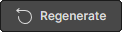 字段。要获取密钥,请单击按钮。如果密钥已生成,则可立即使用。
字段。要获取密钥,请单击按钮。如果密钥已生成,则可立即使用。如果出于任何原因需要使当前密钥无效,则
 按钮操作将在生成后可用。此操作可防止使用先前的(现已撤销的)密钥检索数据。
按钮操作将在生成后可用。此操作可防止使用先前的(现已撤销的)密钥检索数据。
如何使用端点
概述
此 API 端点旨在检索审计事件。为了检索数据,我们使用限制分页。这意味着我们返回由
Limit和Offset参数确定的事件总数和当前事件集。例如,在初始事件数据请求中,用户可能根本不提供任何参数 - 在这种情况下,我们返回一组具有默认参数的事件。或者,用户可以在请求中指定参数,例如
Offset = 0和Limit = 500。在这种情况下,我们将返回从第一个事件开始直到指定限制的事件。如果事件数量少于指定的限制,则将返回所有可用事件。需要注意的是,此 API 的用户应在其端的日志中保持其当前位置,以便按顺序请求事件。例如,如果有 1000 个事件,并且用户最初通过
Offset = 0和Limit = 500,则下一个请求应该Offset = 500检索剩余的事件。验证
访问此端点需要在请求标头中提供客户端标识符 (
ClientId) 和客户端密钥 (ClientSecret)。如果其中一个缺失或不正确,则会返回未授权响应。请求参数
偏移量(可选):距离结果开头的偏移量。允许控制从哪条记录开始返回数据。
Limit(可选):返回的最大记录数。允许的最大数量是有限制的,不得超过此 API 设置的最大值。
响应
200 OK:成功的响应包含符合指定条件的审计事件。
400 错误请求:已返回如果请求中指定的记录数超出允许的最大限制。
401 未授权:如果由于缺失或不正确的标题或缺少许可证而导致客户端身份验证失败,则
ClientId返回ClientSecret。请求示例
1GET your-endpoint-url?Offset=0&Limit=5002Headers:3ClientId: your-client-id4ClientSecret: your-client-secret回复
API 请求的标准响应以 JSON 格式返回审计事件,其中字段根据通用事件格式 (CEF) 命名。
对象定义
标准响应对象结构:
TotalCount(int):可检索的记录总数。此值表示符合请求条件的所有事件的数量。
事件(事件列表):以 JSON CEF 格式格式化的事件列表。此列表中的每个项目代表一个单独的事件。
活动结构:
CefVersion(字符串): CEF 格式的版本。(当前版本 = 1)
DeviceVendor(字符串):设备制造商的标识符。与
DeviceProduct和结合DeviceVersion,唯一地确定发送设备的类型。(预定义:Altium)DeviceProduct(字符串):设备的产品标识符。与
DeviceVendor和组合DeviceVersion,唯一确定发送设备的类型。(预定义:365 平台)DeviceVersion(字符串):设备的版本标识符。与
DeviceProduct和组合DeviceVendor,唯一确定发送设备的类型。(预定义:云)DeviceEventClassID(字符串):每种事件类型的唯一标识符。
名称(字符串):事件的人性化标题或描述。
扩展(对象):包含事件详细信息的对象。
扩展结构:
Dvchost(字符串):设备的完全限定域名 (FQDN)(如果可用)。
Msg(字符串):进一步描述事件的消息。
Rt(日期时间):收到事件的时间。
Dtz(TimeSpan):生成事件的设备所在的时区。
Suser(字符串):与事件关联的源用户的名称。
Act(字符串):事件中提到的动作。
ExternalId(字符串):原始设备使用的 ID。这些值通常是连续的,并且与每个事件相关联。
Cat(字符串):原始设备指定的类别。设备通常使用自己的分类方案对事件进行分类。
响应示例
01{02"TotalCount": 2,03"Events": [04{05``"CefVersion"``: ``"1"``,06``"DeviceVendor"``: ``"Altium"``,07``"DeviceProduct"``: ``"365 Platform"``,08``"DeviceVersion"``: ``"Cloud"``,09``"DeviceEventClassId"``: ``""``,10``"Name"``: ``"User Login"``,11``"Extension"``: {12``"dvchost"``: ``"host.domain.com"``,13``"msg"``: ``"User successful login"``,14``"rt"``: ``"2024-01-10T14:30:00Z"``,15``"dtz"``: ``"UTC+00:00"``,16``"suser"``: ``"sampleuser"``,17``"act"``: ``"login"``,18``"externalId"``: ``"45678"``,19``"cat"``: ``"authentication"20``}21``},22``{23``// Additional Events24``}25``]26}
管理员 – 用户组
相关页面: 管理工作区成员资格 – 用户组
此页面用于创建和管理用户组列表。组允许您进一步组织您的 工作区 成员,例如,根据他们所属的组织的特定部门或他们所在的设计团队。组还可以使 工作区 内容的共享以及其他服务技术的配置更加简化。
从界面的管理员 - 用户组页面访问和管理为您的工作区定义的组。管理员 – 元器件提供商
相关页面: 元器件供应链配置
此页面使您能够定义元器件来源- 促进集中供应链管理,整个组织的设计人员使用相同的批准供应商列表,以此来获取其设计中使用的元器件的供应链情报。
工作区有以下可用的部件来源:
- Altium Parts Provider——一项聚合供应商数据服务,可让用户访问来自广泛元器件供应商的实时元器件信息。
- 自定义元器件供应商– 适用于以下情况:零部件供应商数据来自(且必须来自)公司内部企业系统,该系统提供一组专有的元器件供应商数据,这些数据可能基于严格批准的供应商范围和/或特殊定价结构。此元器件源实际上是通过 Altium Designer 配置同步的 – 使用自定义元器件供应商同步配置文档 (
*.PrtSync) – 允许将指定数据库源中的供应商数据映射到工作区供应链数据。
实际的供应链情报 - 包括制造商(和元器件编号)、供应商(和元器件编号)、描述、定价和可用性 - 来自工作区的本地元器件目录和相关元器件源。
启用所需的供应商并确定Altium 元器件供应商的位置/货币范围。管理员 – PLM 集成
相关页面: PLM 集成
此页面提供 Altium 365 工作区 PLM 集成 服务的接口。从这里您可以定义与 PLM 实例的互连,并启用/配置 PLM 元器件与 工作区 中元器件的同步。
工作区有助于实现元器件数据与公司企业系统的单向或双向同步。工作区数据与企业系统(通常是 PLM 系统)之间的交互通过 PLM集成页面进行配置和管理。这提供了一个自动化界面,可轻松配置互连、映射参数数据和指定数据同步的方向。工作区与目标企业系统之间的元器件数据同步使用内置同步过程,可以手动触发或设置为定时重复事件。
工作区为以下 PLM 系统提供支持:
- PTC Windchill ® PLM 版本 12 和 PTC Windchill+(Windchill 的SaaS 变体)。
- Arena® PLM。
- Oracle® Agile ™ PLM。
- Aras Innovator®版本12.0 SP18。
- 西门子 Teamcenter ®,具有附加集成设置。
- Duro PLM,作为第三方 PLM 实例实现。
管理员 – 流程
此页面提供了创建和管理流程工作流的界面,可正式指导公司的设计师完成典型的日常设计流程,例如:
- 请求新的库器件。
- 执行与项目相关的活动,例如设计审查或发布到 PLM。
- 创建新项目。
用于实施特定设计流程的每个工作流都是作为“流程定义”的一部分创建的。因此,它可以被称为该流程的底层工作流,或简称为“流程工作流” 。流程及其工作流是通过“流程”页面界面创建和管理的,在该界面中,可以使用随附的“流程工作流编辑器”启用一系列预定义流程以供使用,或克隆和修改以满足您的需求。
使用“浏览器”选项卡浏览所有活动和关闭的流程,使用其他选项卡查看、创建和管理可用的流程工作流。管理员 – Explorer
相关页面: 管理内容结构和访问
此页面可让您访问工作区的结构,其显示和布局与 Altium Designer 的Explorer 面板类似。从这里,您将能够浏览工作区内的文件夹和项目。虽然您无法在Explorer界面内创建或编辑项目(您可以删除它们),但您可以创建和编辑文件夹,从而构建工作区的结构,而无需通过 Altium Designer 连接到该服务器。
您还可以从此界面定义文件夹级别和项级别的共享 - 控制谁可以查看工作区中的哪些内容,以及在文件夹级别,其他用户是否可以仅查看文件夹及其内容,也可以编辑它(有效地将设计数据发布/提交/上传到其中)。可以直接从此界面从工作区下载内容。
浏览并定义您的工作区的结构以及定义对其中的內容的访问和下载能力。管理员 – 事件日志
事件日志是工作区中发生的值得注意的数据和用户事件的顺序列表。它为管理员提供了一个单一的访问点,用于监控和审计关键工作区活动以进行数据治理。当为您的组织启用 Altium 365组织安全包时,管理员可以使用此选项。
记录的事件包括用户(工作区成员)的添加、删除和组分配、设计/元器件数据的添加和删除以及与用户共享数据。每个事件条目都包含详细信息,例如事件发生时间、事件发起者以及受影响的对象或用户。
管理员的事件日志记录与设计数据和用户访问相关的重要事件。根据输入的搜索词,使用视图的搜索字段来过滤事件列表以显示感兴趣的事件。
管理员 – 应用程序
此页面提供对工作区中可用的其他许可应用程序(软件服务和扩展)的设置访问权限。应用程序(应用)以可选图块的形式呈现,可用于访问该服务的其他信息和配置选项。
单击应用程序图块以启动应用程序的设置视图,您可以在其中根据需要指定其连接凭据和任何相关设置。
BOM门户应用程序
Altium 365 BOM Portal 应用允许您从工作区 设计项目上传的 ECAD BOM 文件创建数据丰富的 BOM 采购文档。使用 Altium 的综合数据服务,Portal 的托管 BOM 文档包括最新的元器件制造商信息和来自多个来源的实时供应链数据。基于 Web 的系统是自动化的、高度可配置的,并提供高级搜索功能,可为您的设计项目确定最佳元器件部件。
选择BOM Portal应用图块(启用此功能时可用)以打开其设置页面。
使用页面选项指定新创建/上传的托管 BOM 文档的默认货币和元器件供应商。可以通过 BOM设置窗口在单个托管 BOM 文档中更改这些默认货币和启用的供应商。请注意,收藏供应商列表中包含的可用供应商依次由工作区元器件供应商页面中的Altium 元器件供应商设置定义。
SiliconExpert 应用程序
Altium 365 SiliconExpert Integration可直接访问一组额外的高级制造商元器件数据,这些数据可用于您的BOM 门户文档、项目 BOM文档和库健康度分析。来自SiliconExpert的增强参数数据将工作区 BOM 填充为特定参数列(YTEOL、Inventory risk等)。在访问Altium Designer 中的供应链信息功能时,还可以使用
SiliconExpert 的高级参数元器件数据和排名替代元器件建议。
购买Altium SiliconExpert Integration许可证后,即可完全使用此应用程序。要启用此服务,请选择其图块打开SiliconExpert应用程序,输入 Altium 提供给您的凭据,然后确认设置 (  )。另请注意,您可以通过激活试用期 (
)。另请注意,您可以通过激活试用期 (  ) 来体验将 SiliconExpert 与您的工作区集成的好处。
) 来体验将 SiliconExpert 与您的工作区集成的好处。
建立 SiliconExpert 服务连接后,SiliconExpert Integration 视图将填充与您的帐户相关的信息。其中包括可配置的报告级别和参数数据列表:
- 元器件配额详情部分 中的信息包括您当前的 SiliconExpert 元器件数据配额限制和使用情况。
- 检查管理器 部分包括 SiliconExpert 参数值的默认报告级别设置。使用与每个条目关联的下拉列表选择不同的报告级别 (
Fatal/Error/Warning) 或No Report阻止报告值条件的选项。请注意,您还可以编辑将触发三个报告级别的使用寿命终止年限值(以年为单位)YTEOL。 - 数据可见性设置 列表包含所有可用的 SiliconExpert 参数。使用参数复选框切换它们在 Altium Designer 和 Altium 365 工作区中的元器件数据列表(项目 BOM、托管 BOM 等)中的可见性 - 将鼠标悬停在
 与参数相关的图标上以查看相关信息。请注意,基本 SiliconExpert
与参数相关的图标上以查看相关信息。请注意,基本 SiliconExpertYTEOL和Lifecycle参数始终可用,并且无法切换它们的可见性状态。
滚动查看完整的 SiliconExpert 配置选项。
Z2Data 应用程序
Altium 365 Z2Data Integration将增强的制造商元器件信息和供应链数据直接带入您的工作区。Z2Data 丰富的专有数据源可帮助您在设计中使用的元器件选择和采购方面做出更明智的决策。Altium 365 中的 Z2Data 集成以与上述SiliconExpert Integration 类似的方式实现,并可在BOM 门户文档、替代元器件和工作区元器件选择中使用。
当您的 Altium 365 工作区启用 Z2Data 集成时,Z2Data应用图块将包含在管理员 - 应用页面中。选择图块以打开 Z2Data 应用,然后选择 ![]() 按钮以调用对 Z2Data 资源的基本访问。
按钮以调用对 Z2Data 资源的基本访问。
一旦您的 Z2Data 访问权限处于活动状态,Z2Data 集成视图将填充与您当前访问级别相关的信息和设置:
- 元器件配额详情部分 中的信息包括您当前的 Z2Data 元器件数据配额限制和使用情况。
- 检查管理器 部分包括 Z2Data 参数值的默认报告级别设置。使用与每个条目关联的下拉列表选择不同的报告级别 (
Fatal/Error/Warning) 或No Report阻止报告值条件的选项。请注意,您还可以编辑将触发三个YTEOL报告级别的寿命终止年限值(以年为单位)。
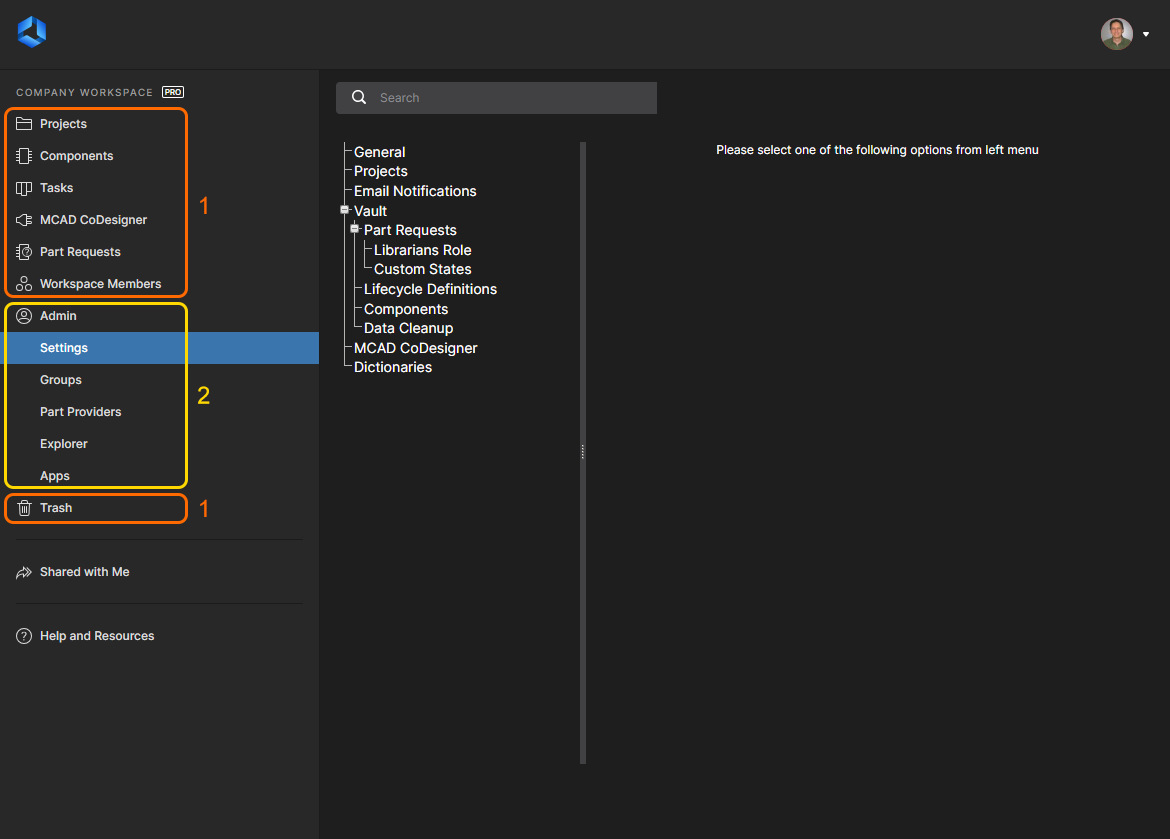
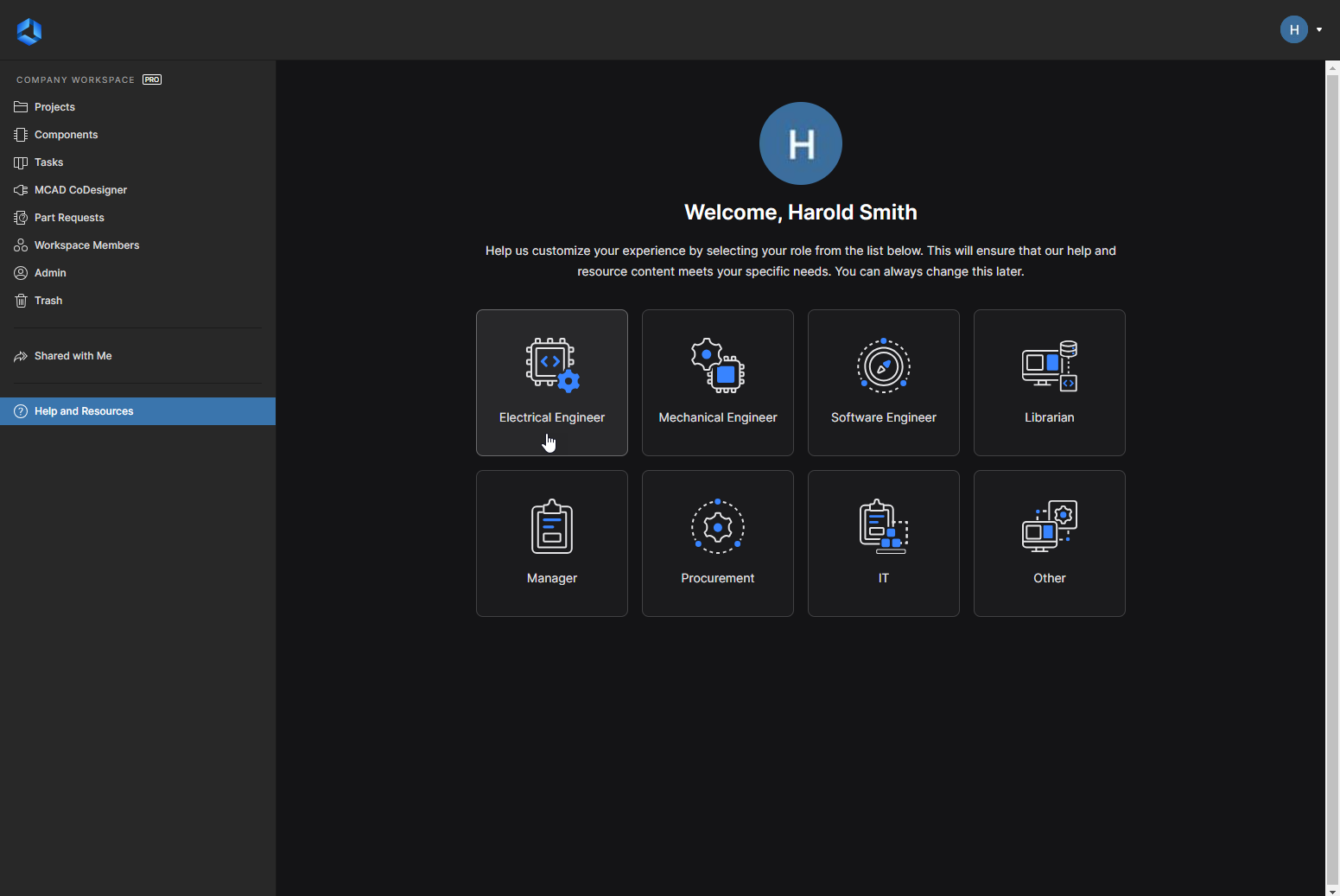
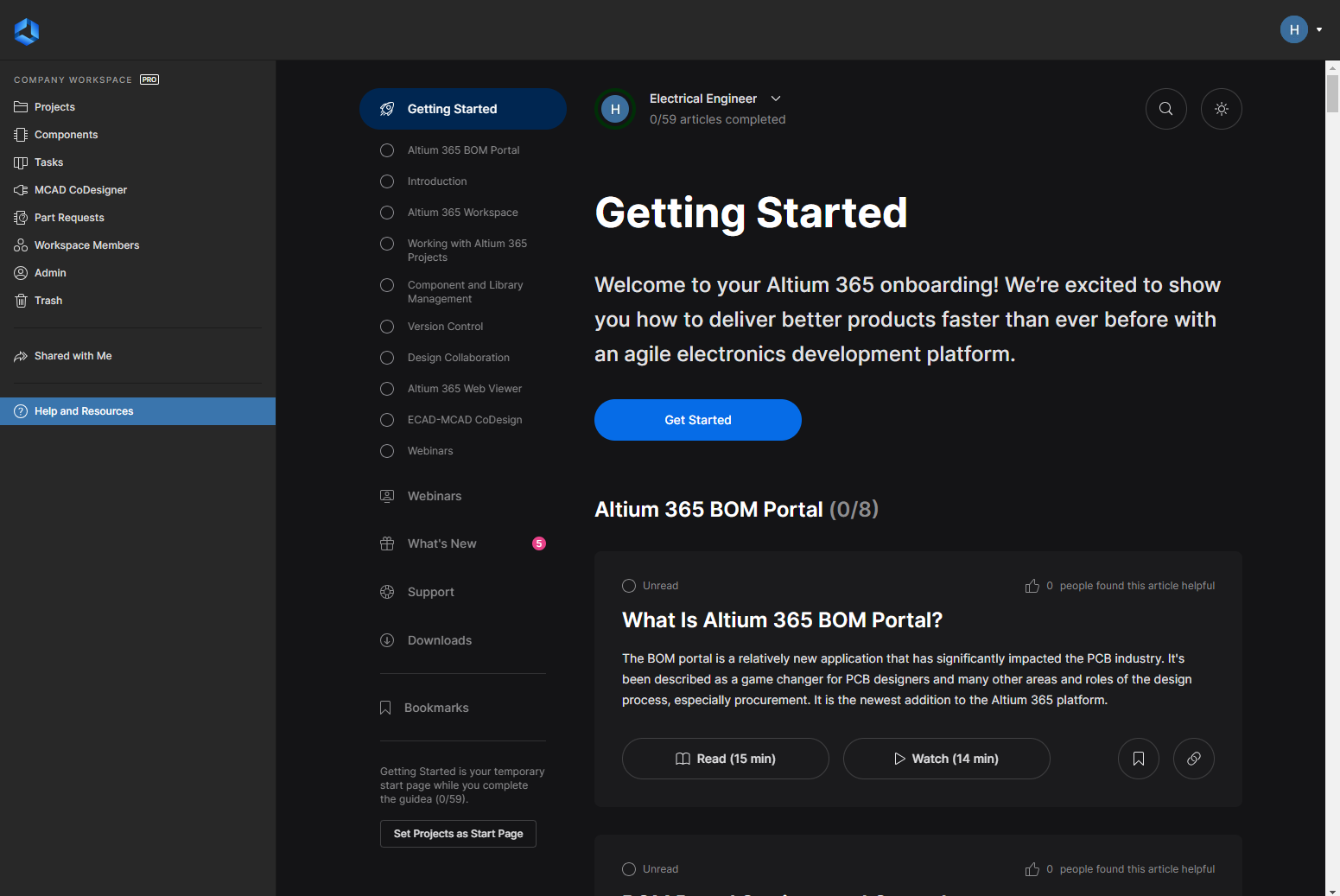
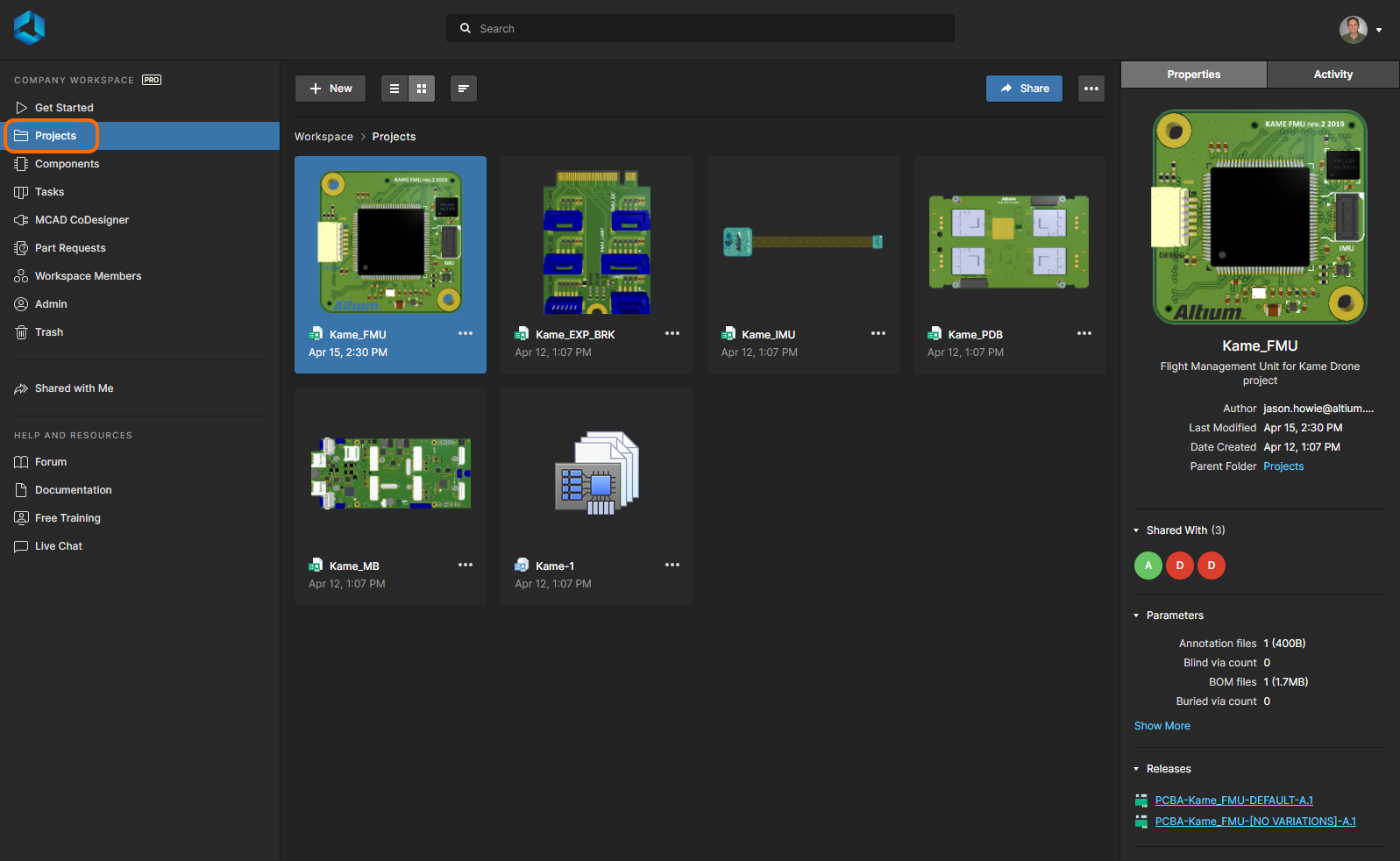
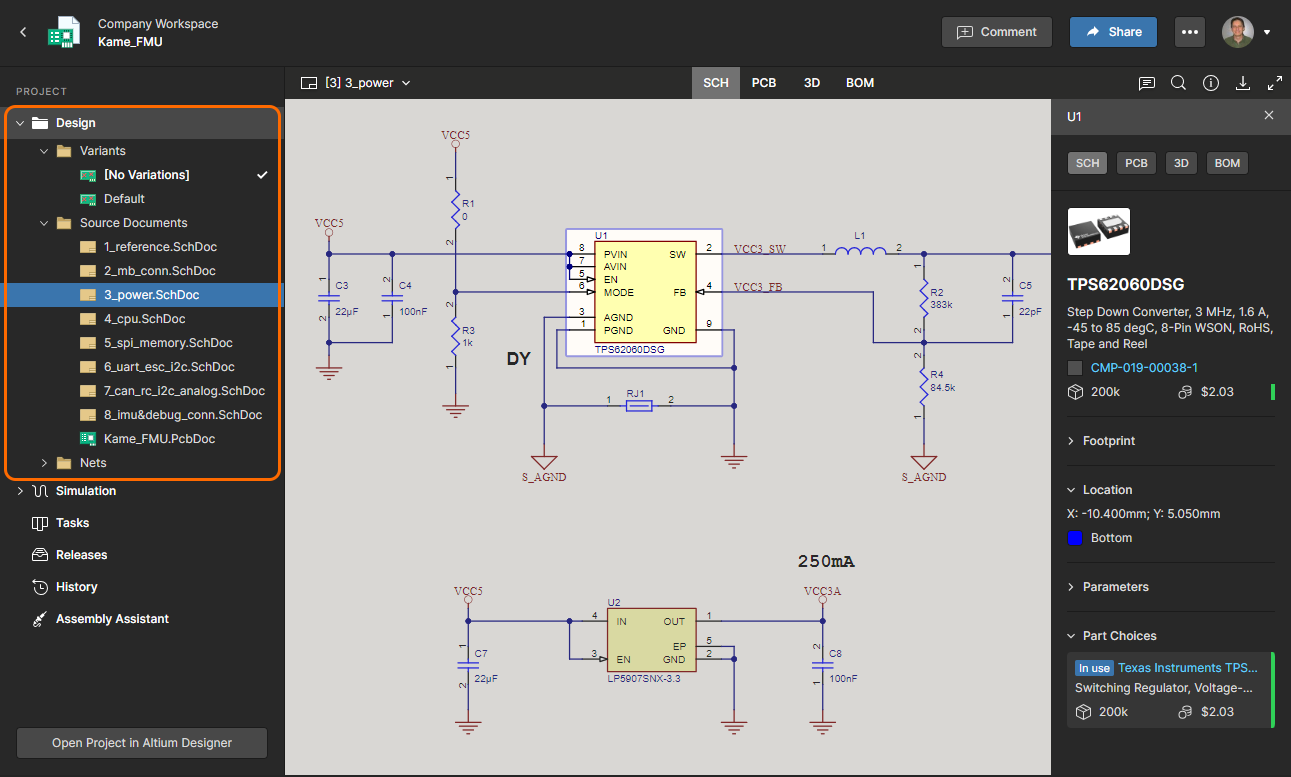
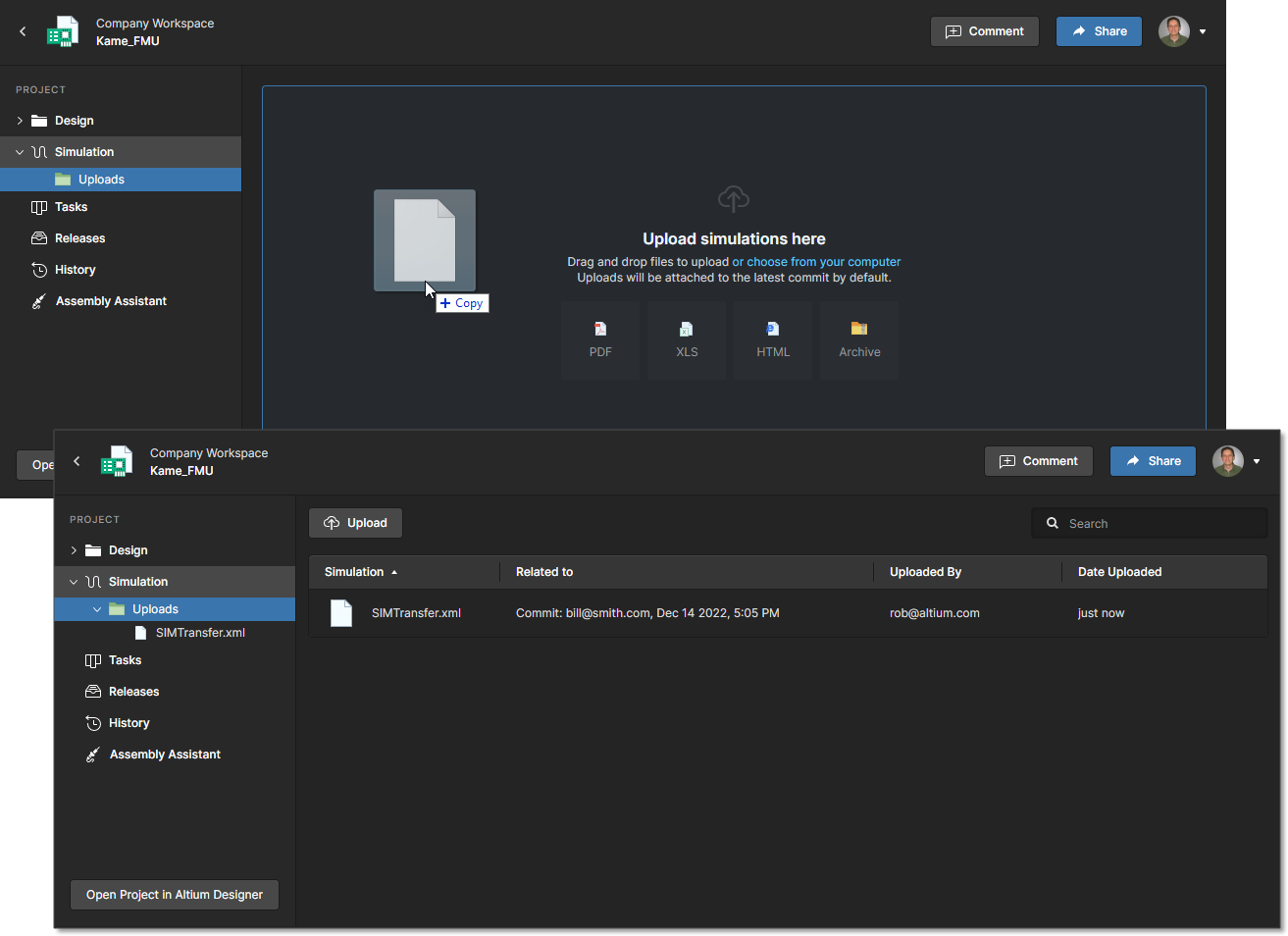
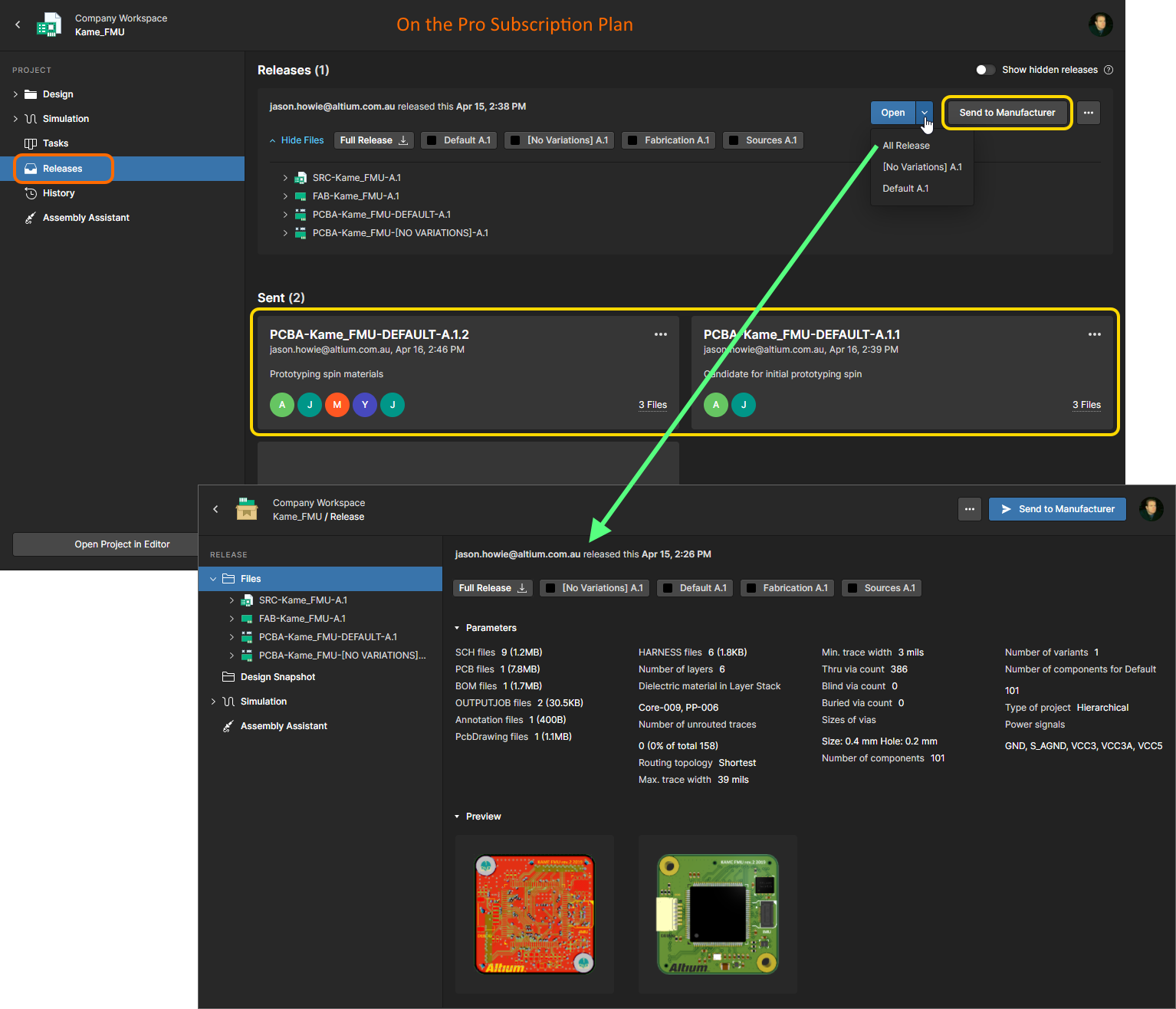
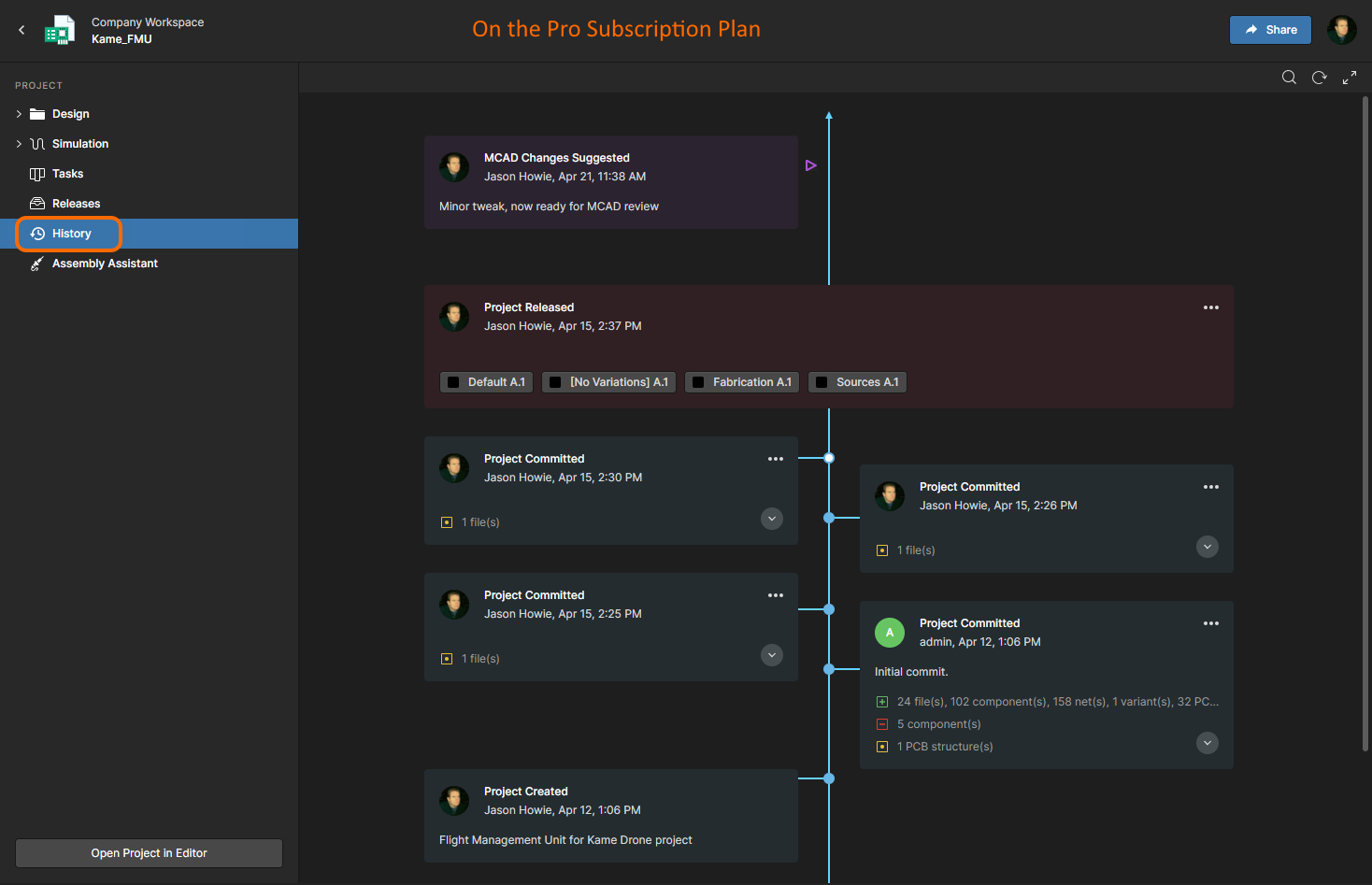
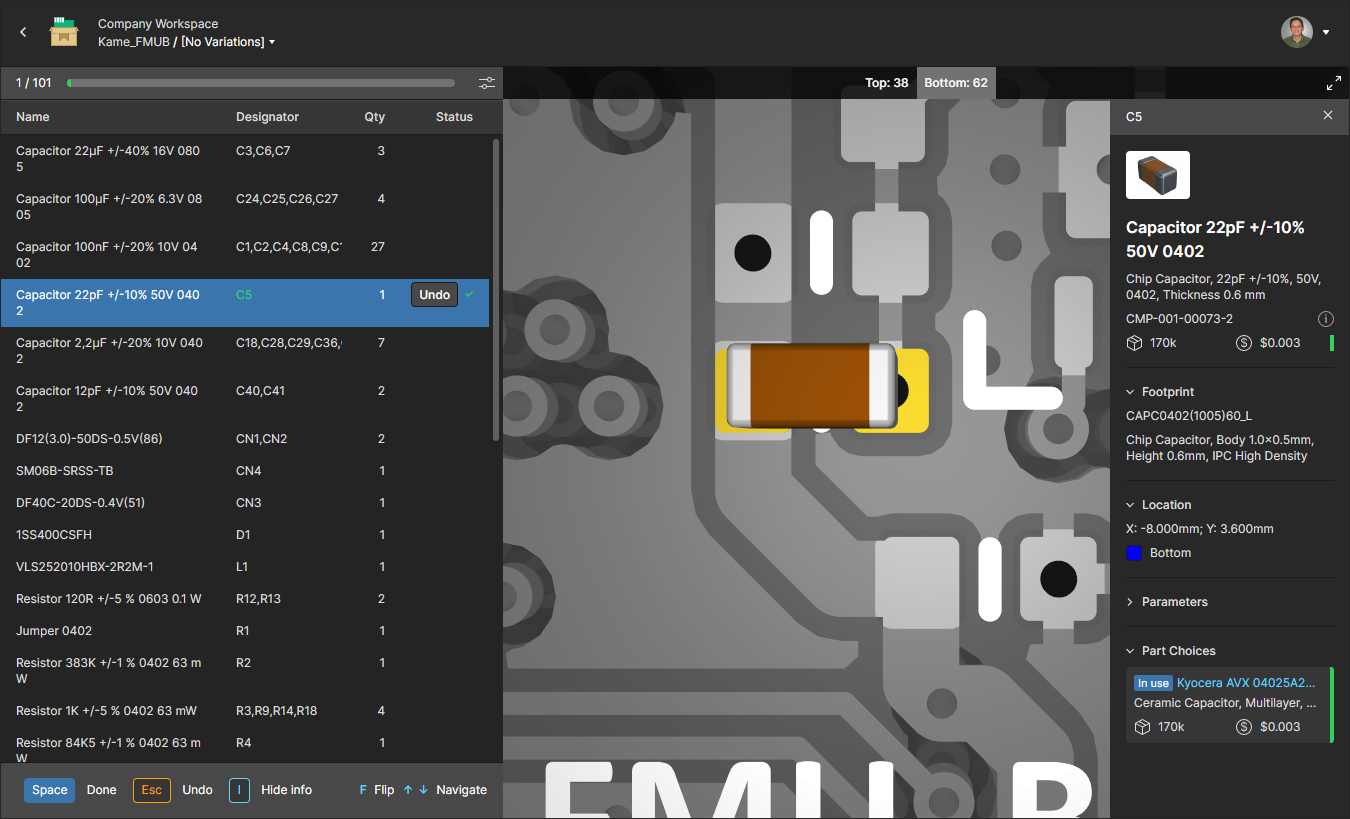
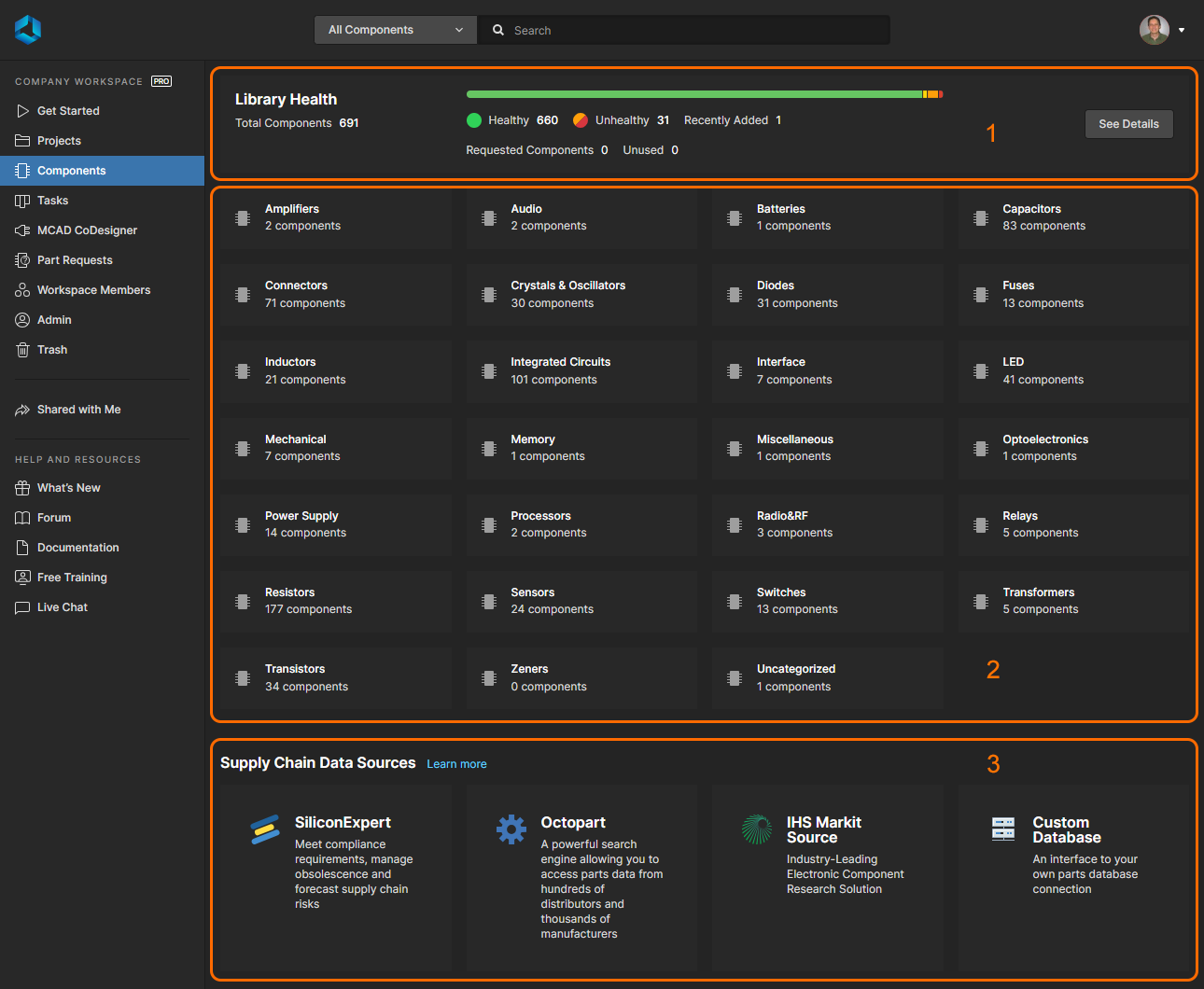
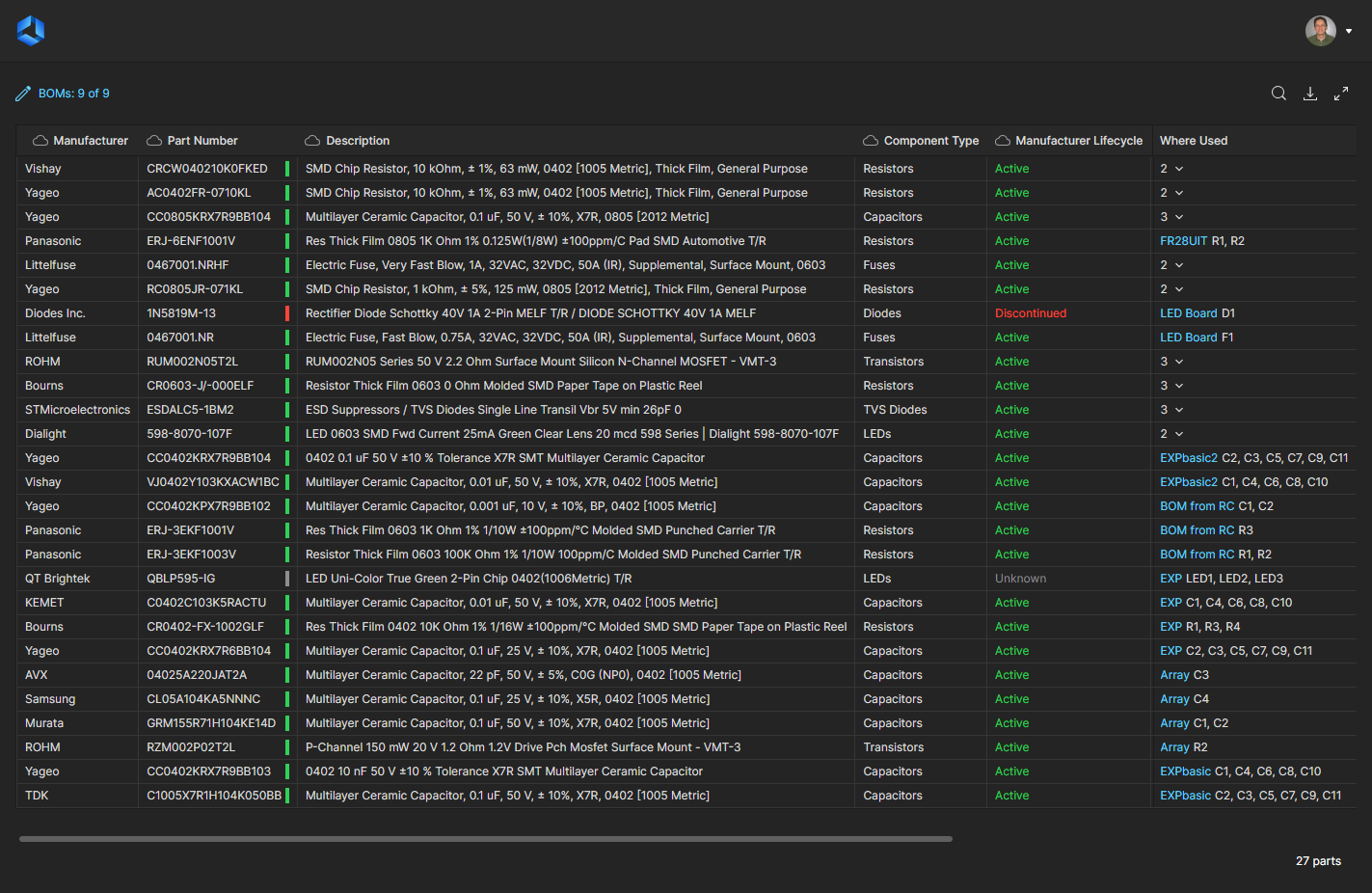
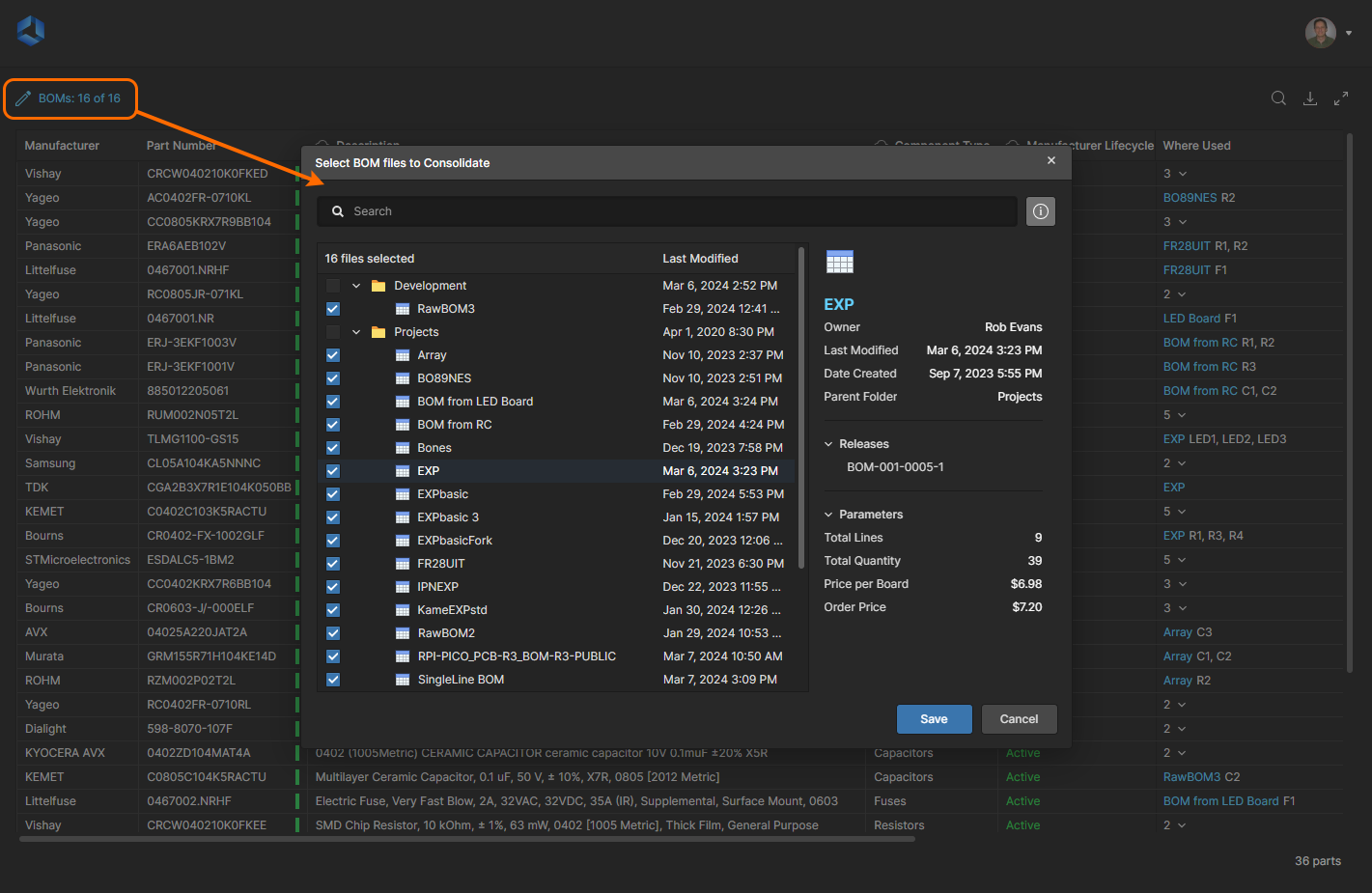
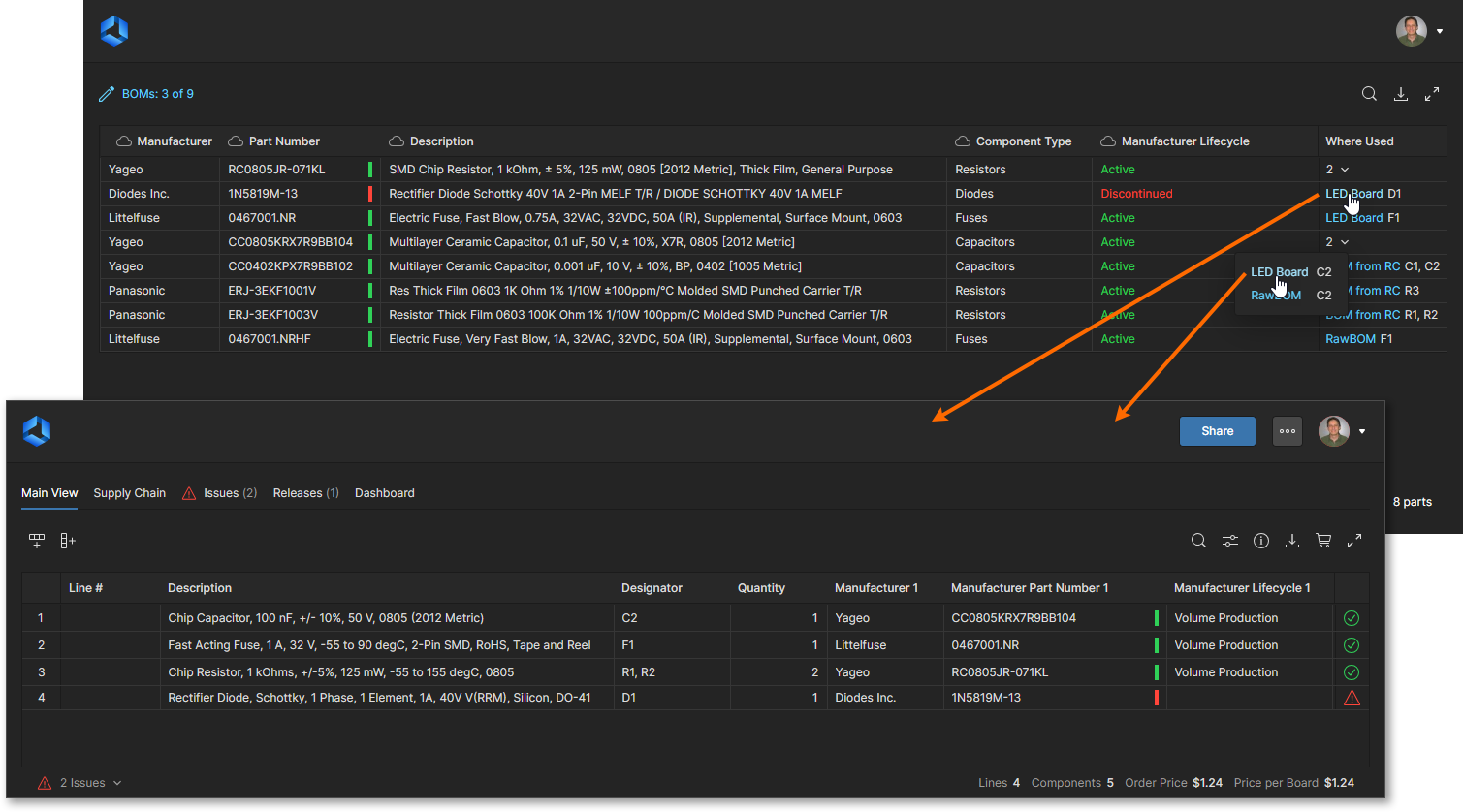
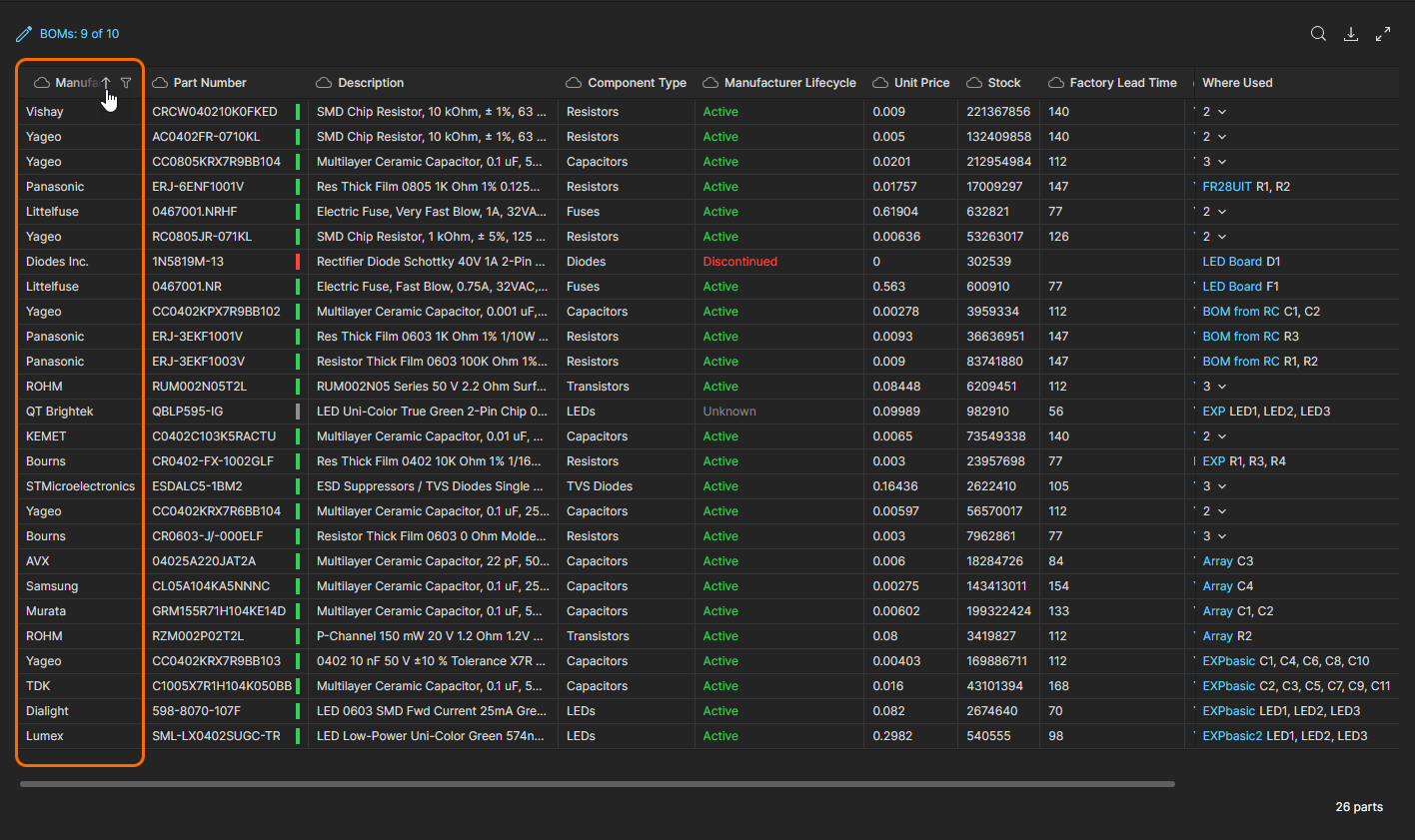
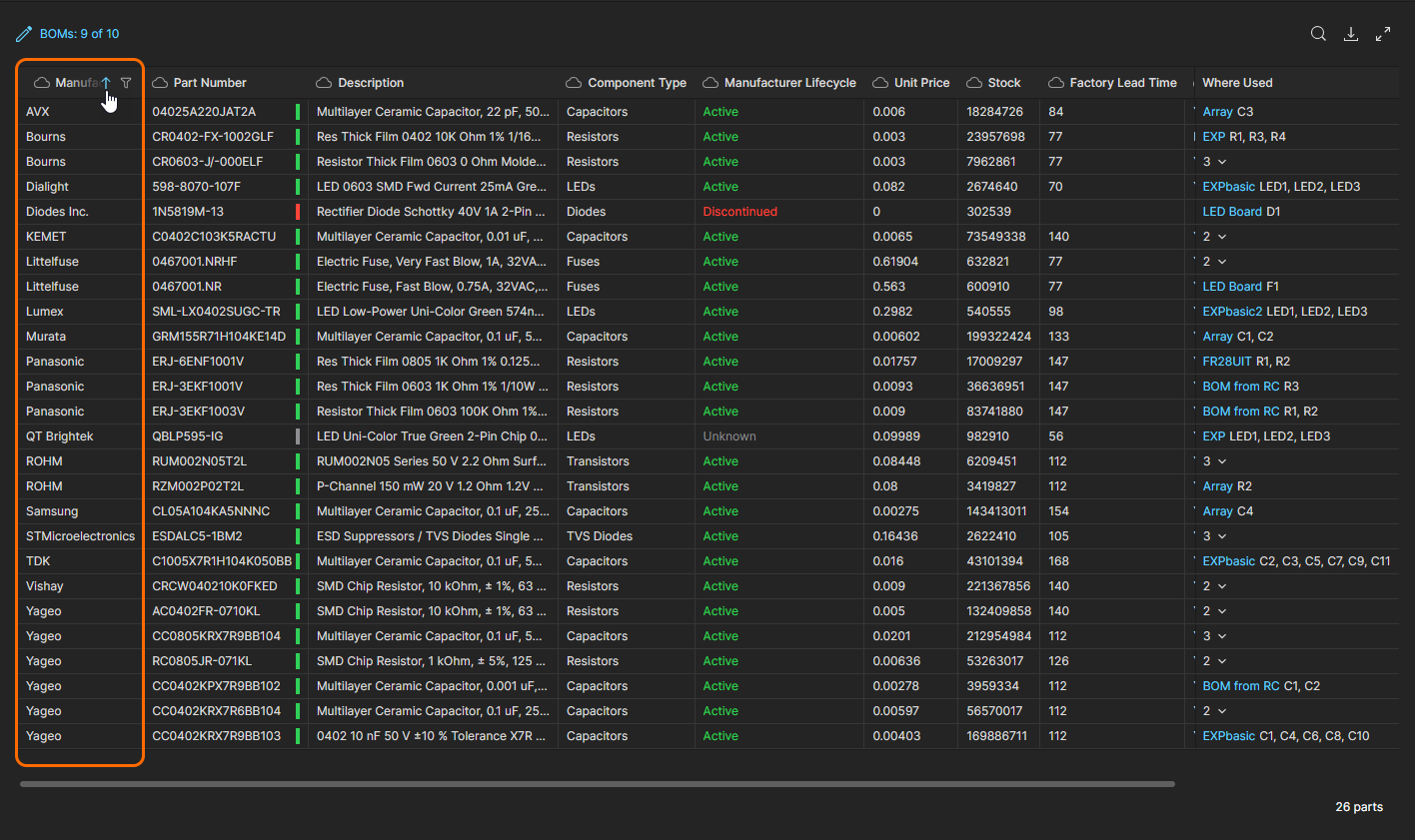
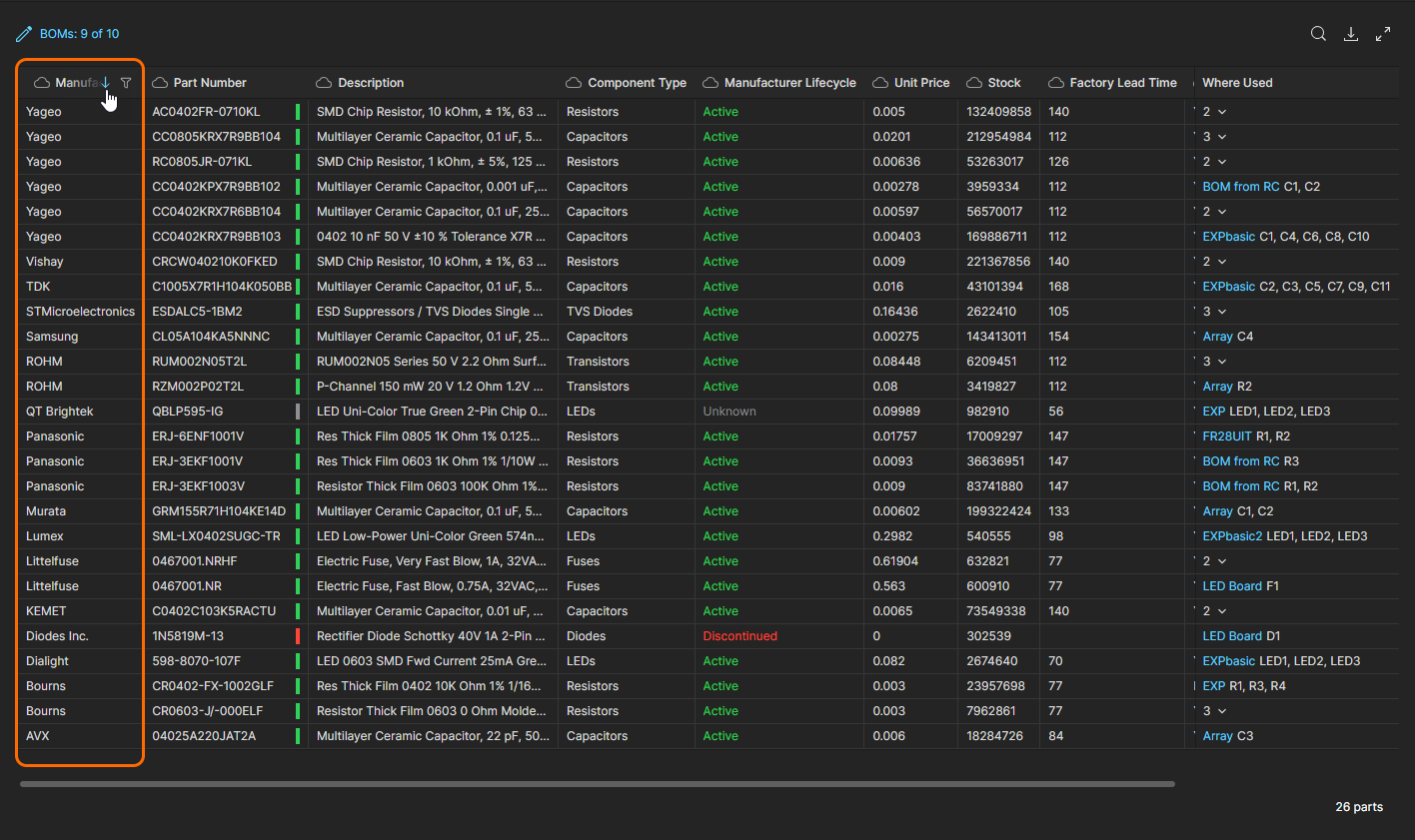
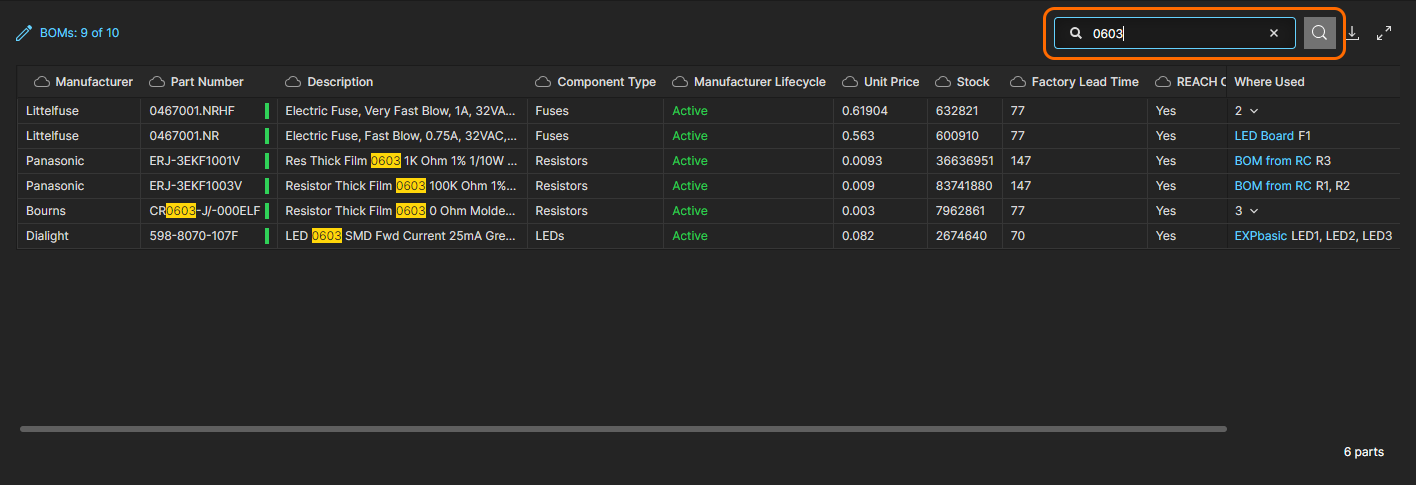
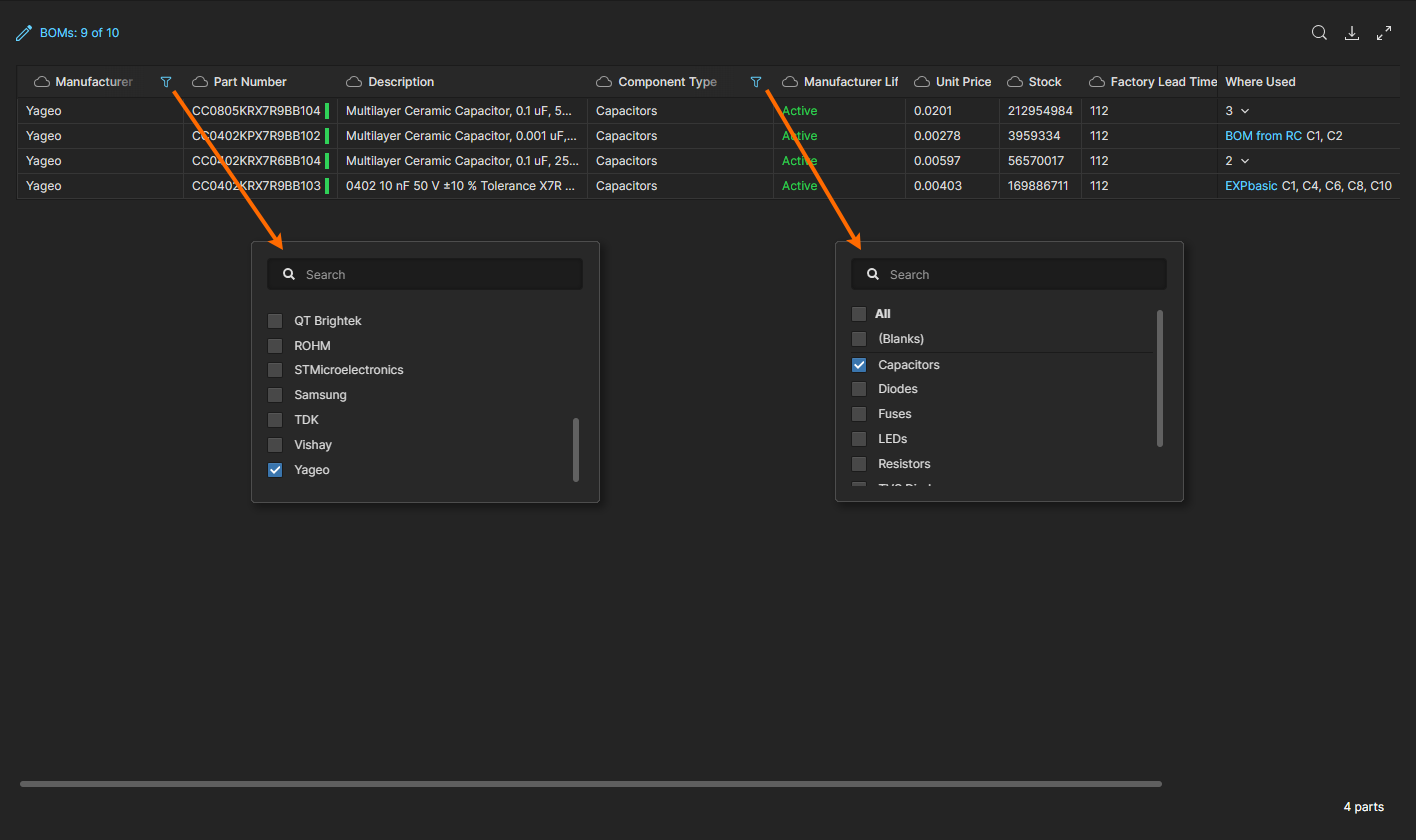

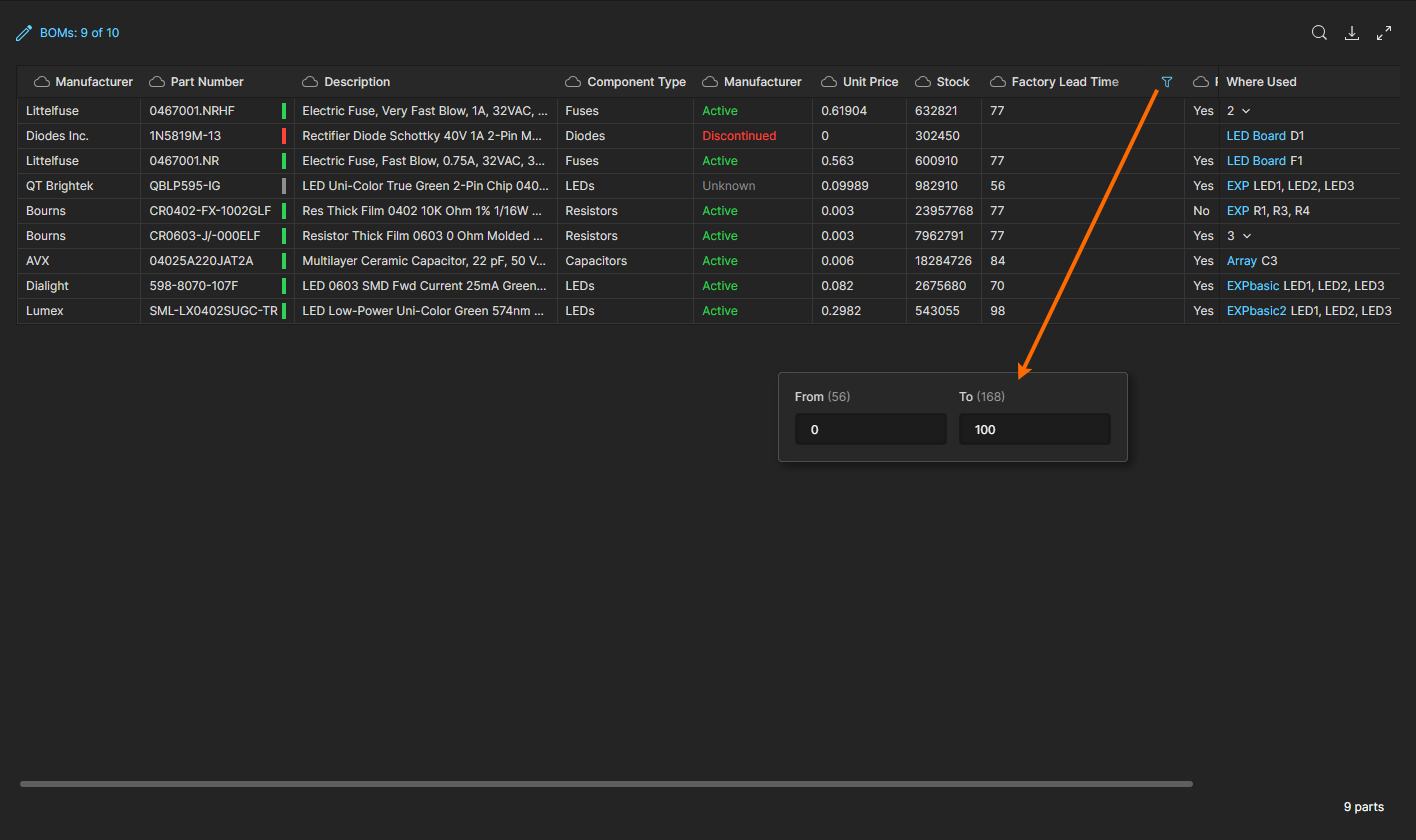

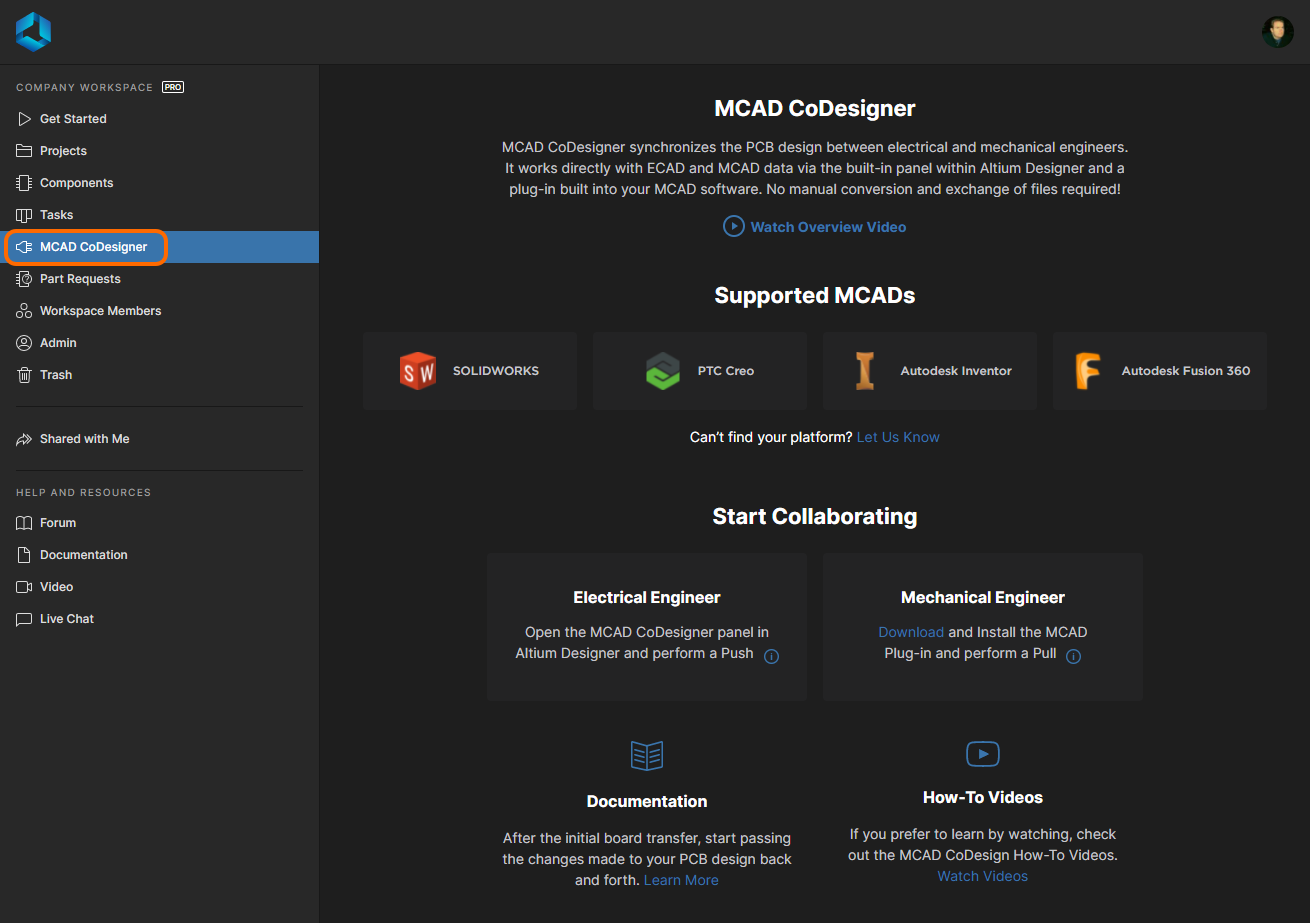
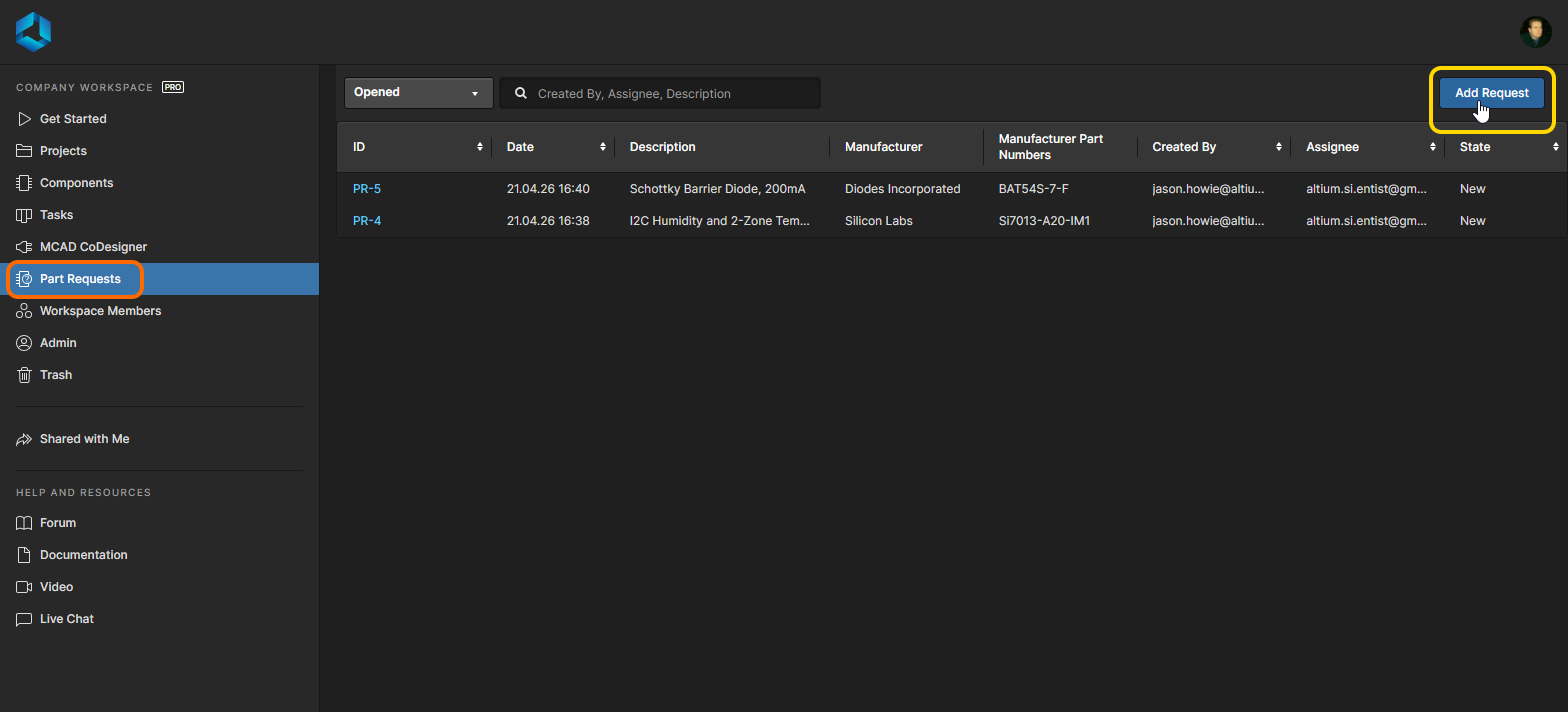
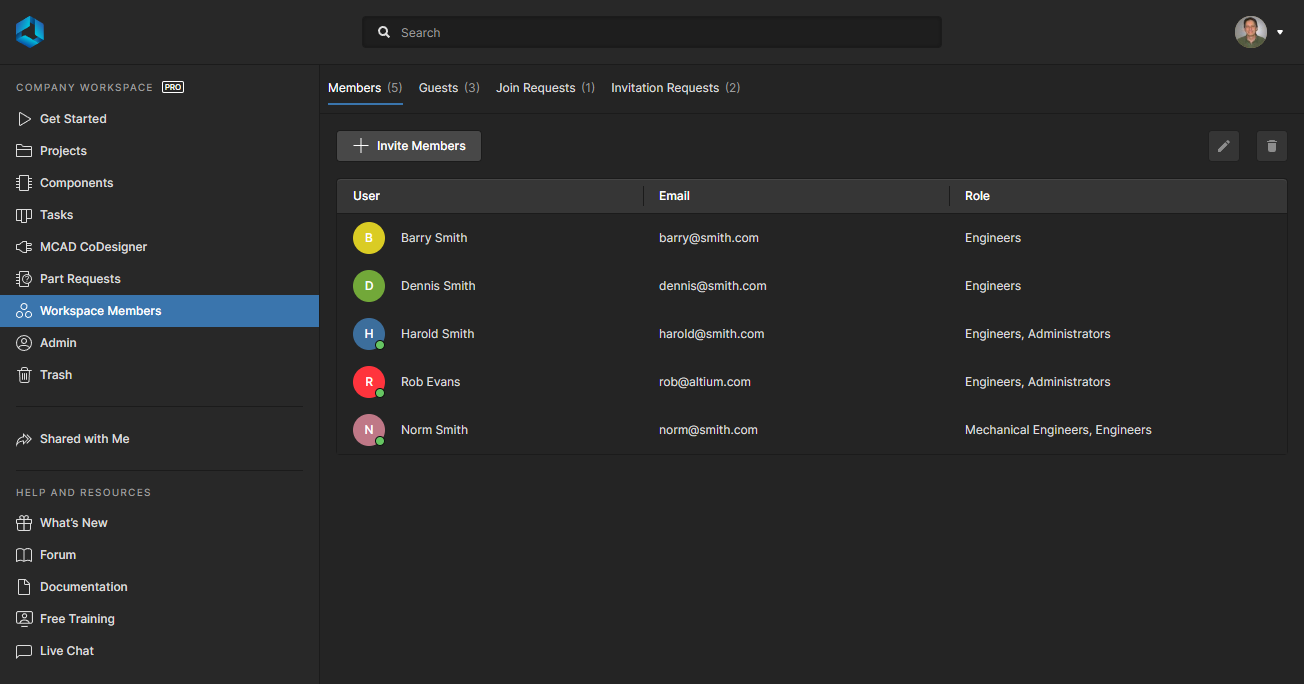
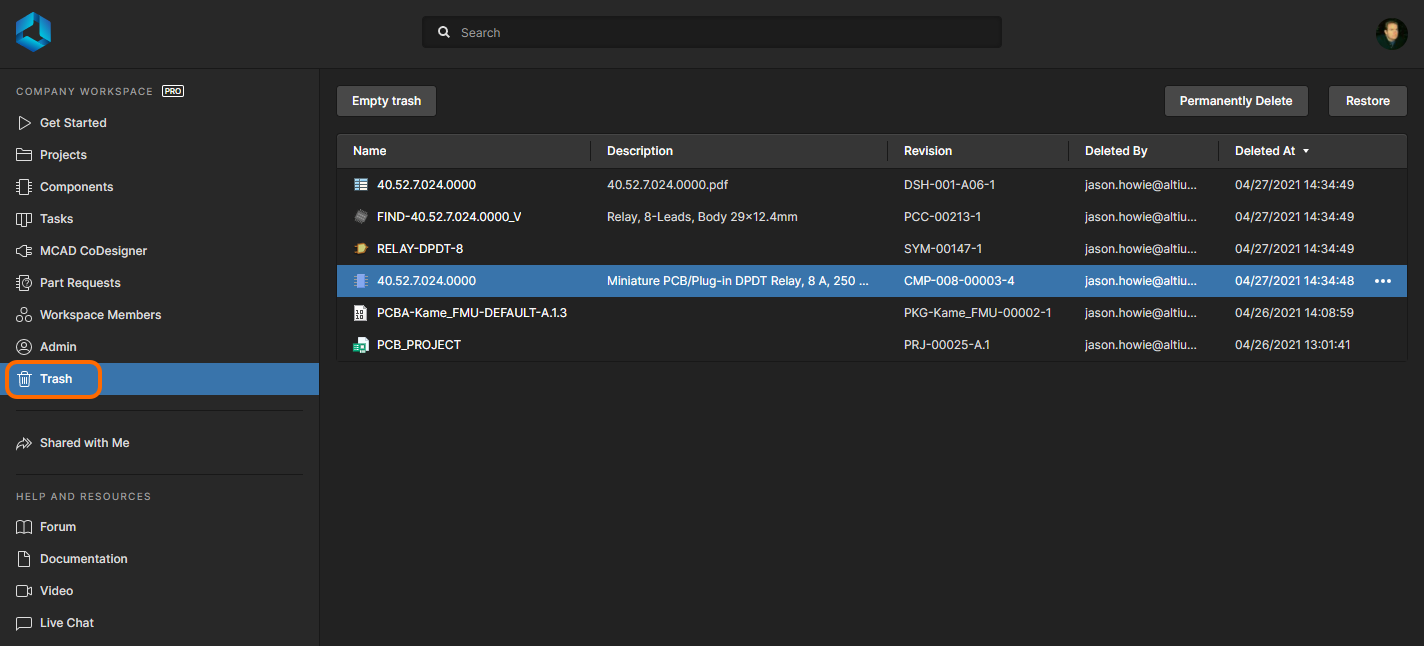
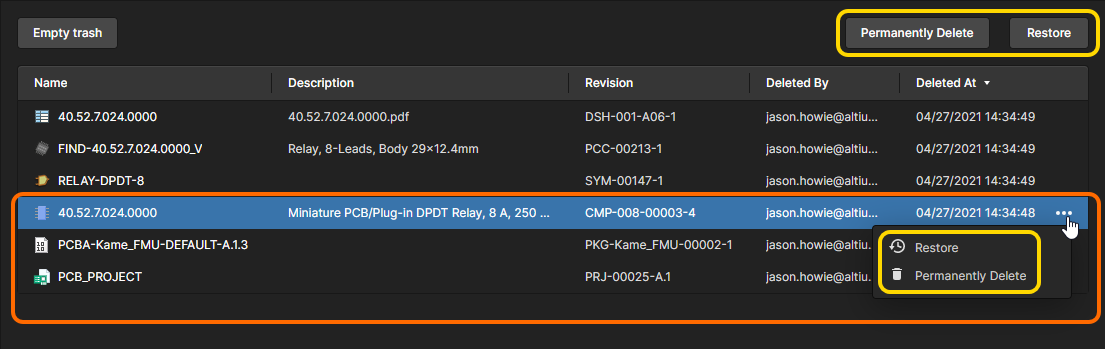
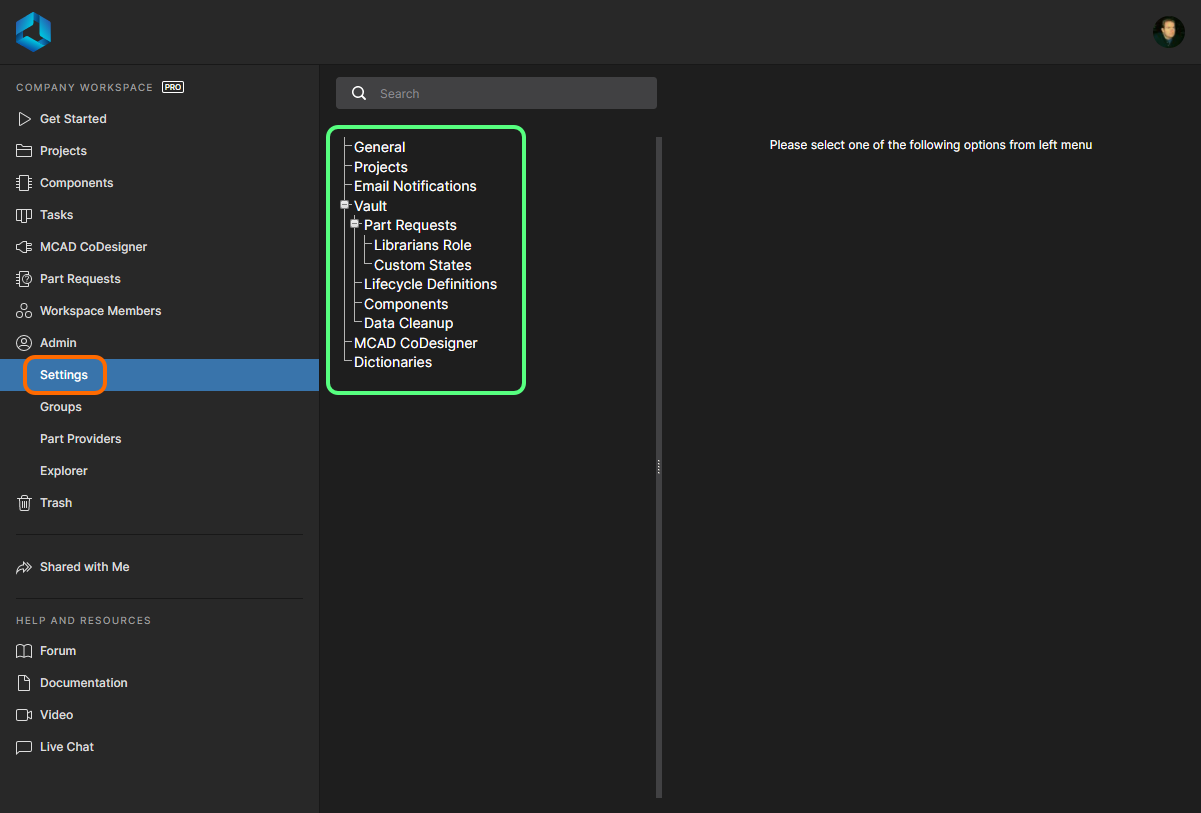
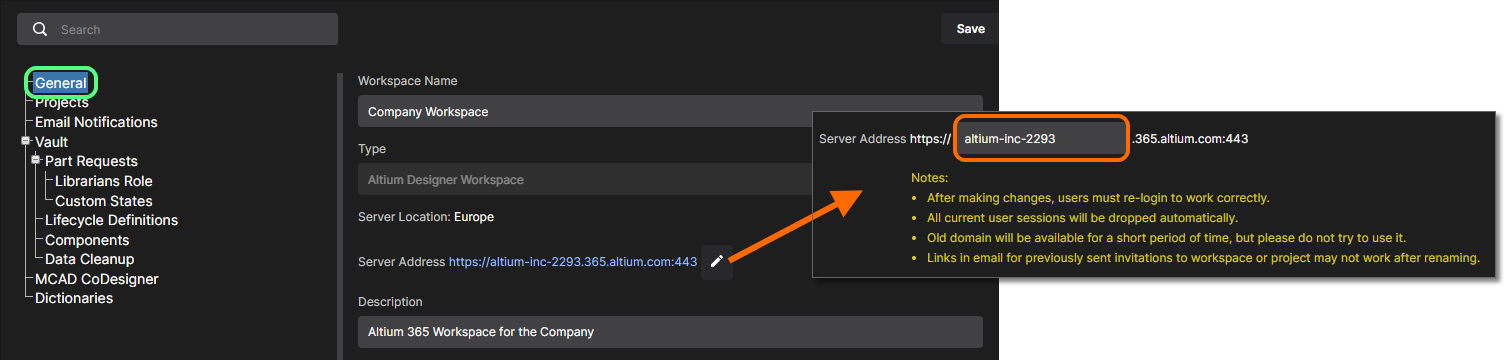
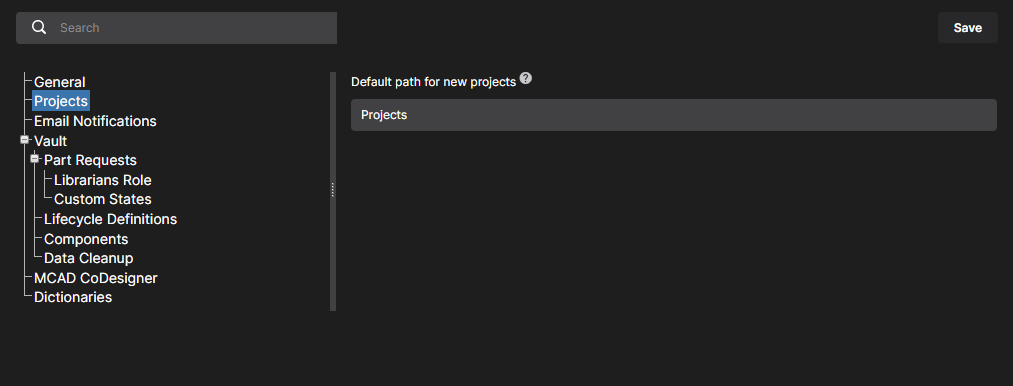
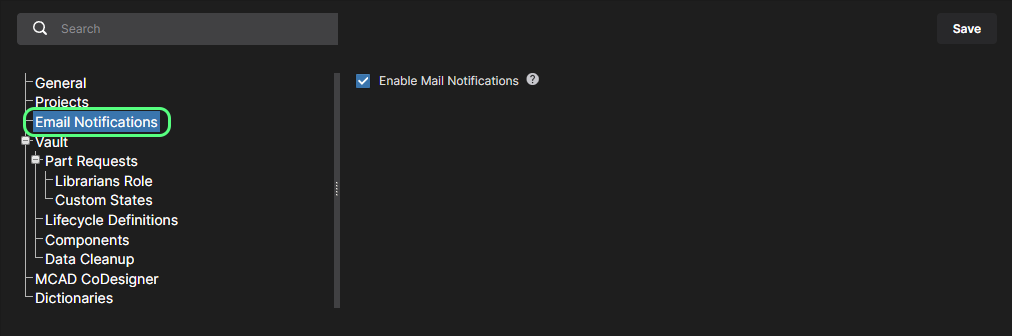
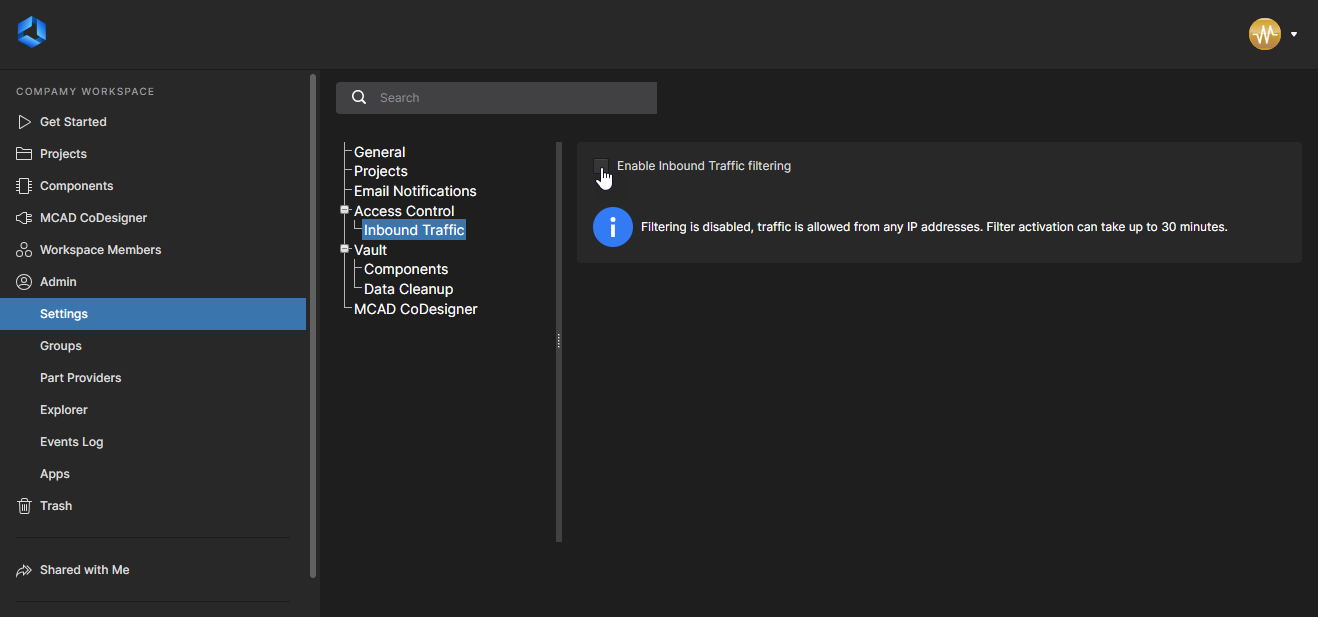
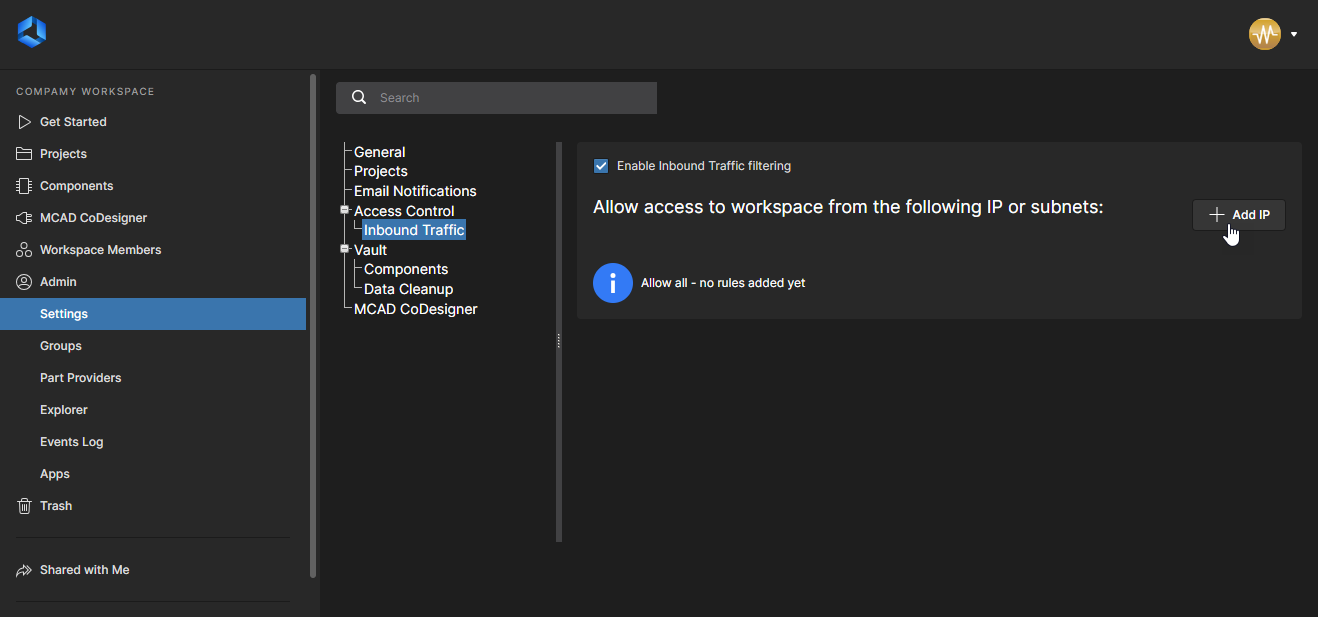
 按钮添加新的 IP 过滤规则。
按钮添加新的 IP 过滤规则。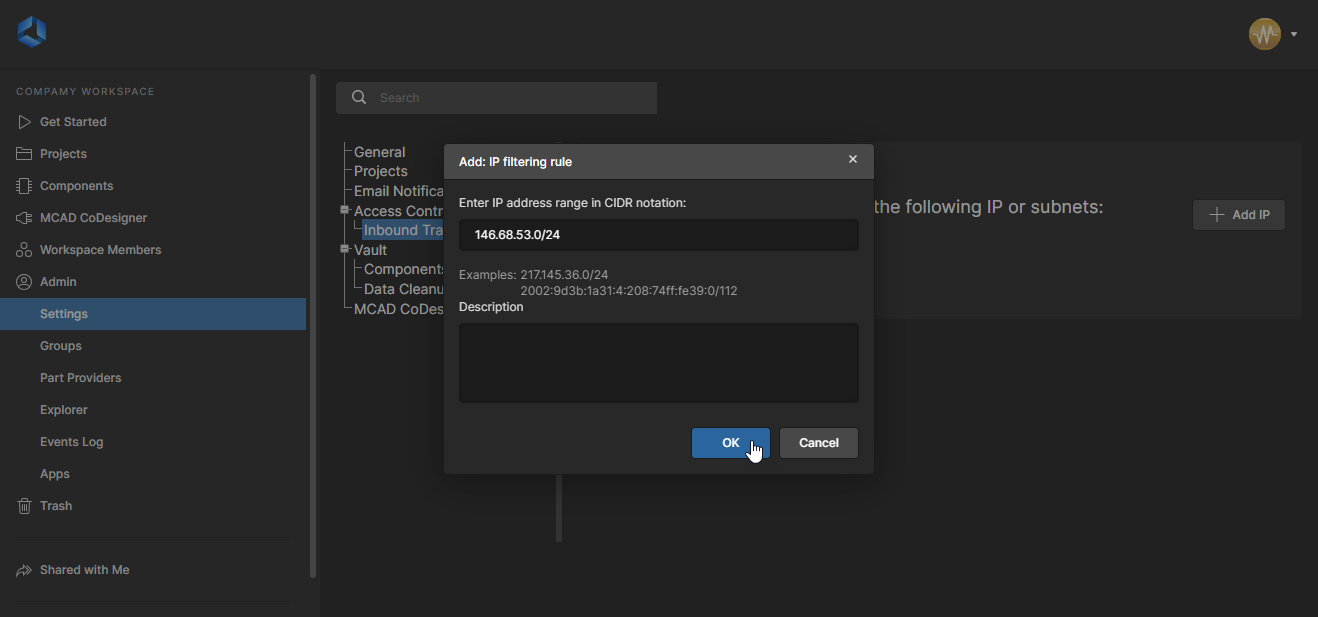
 )。
)。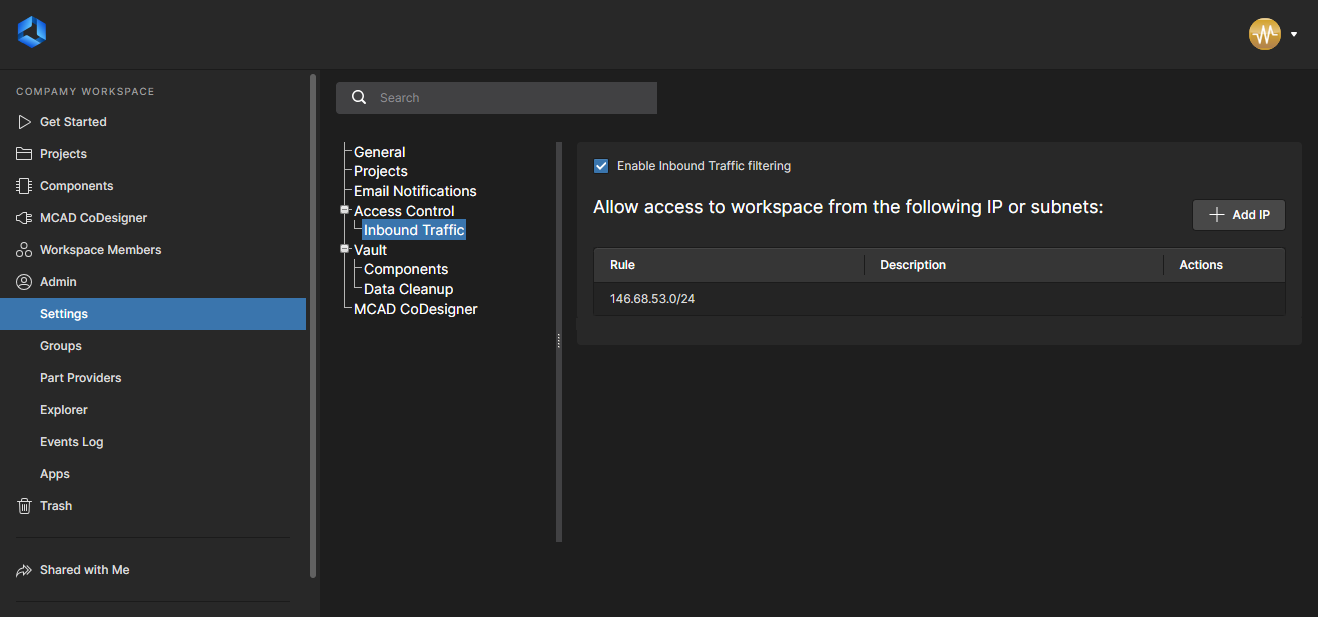
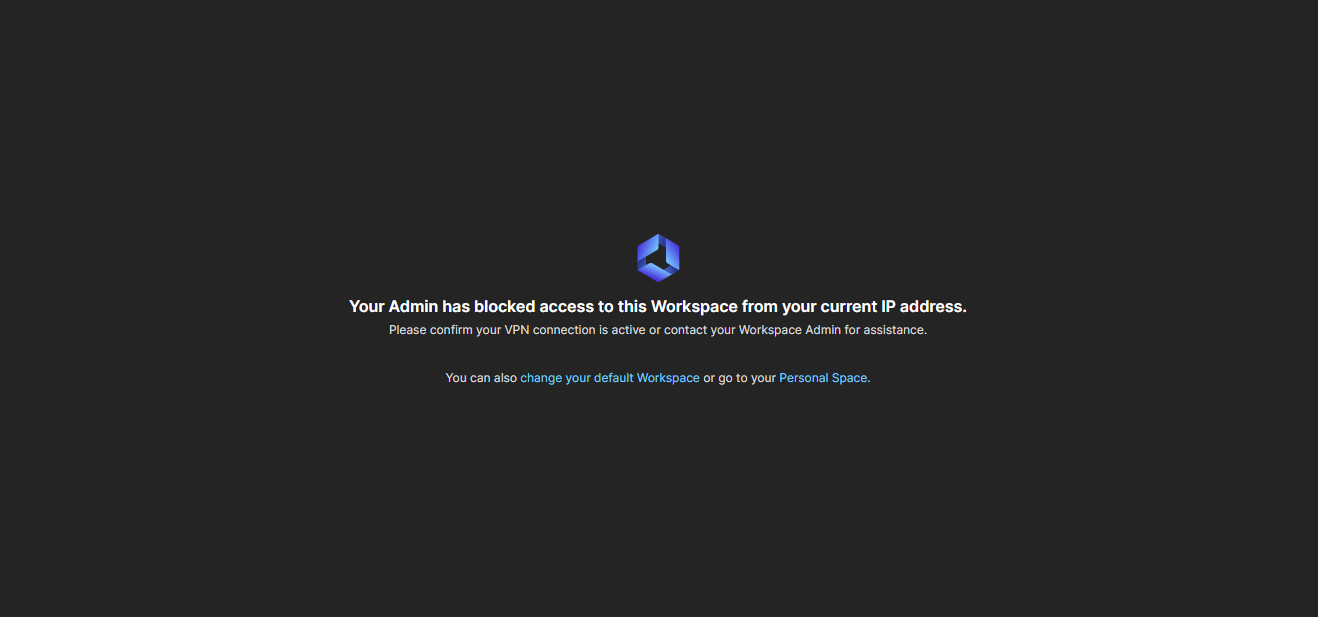
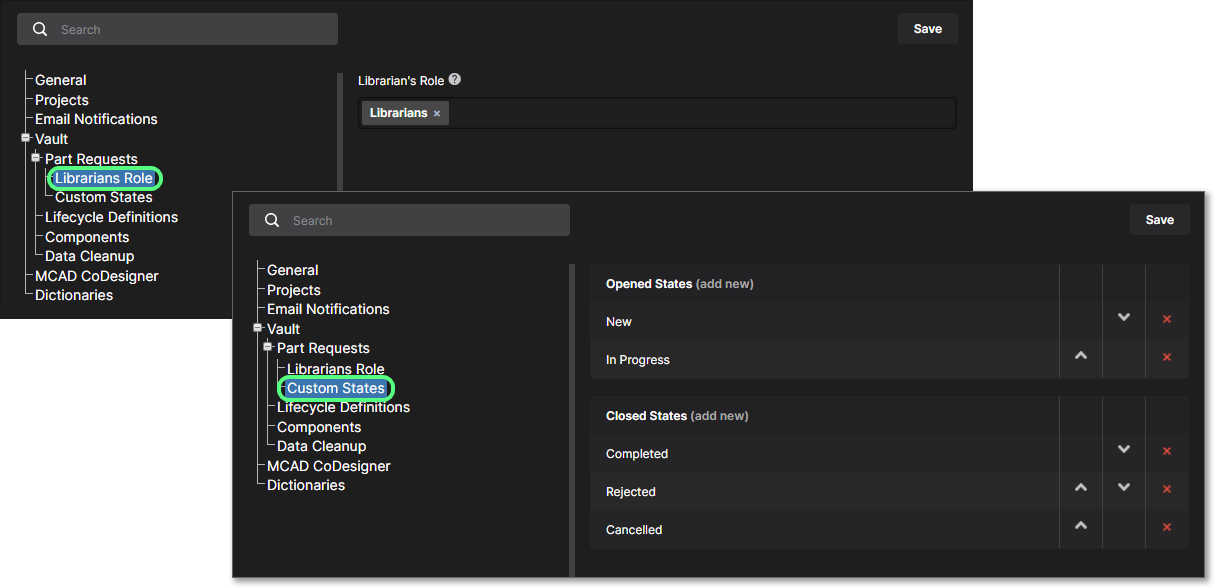
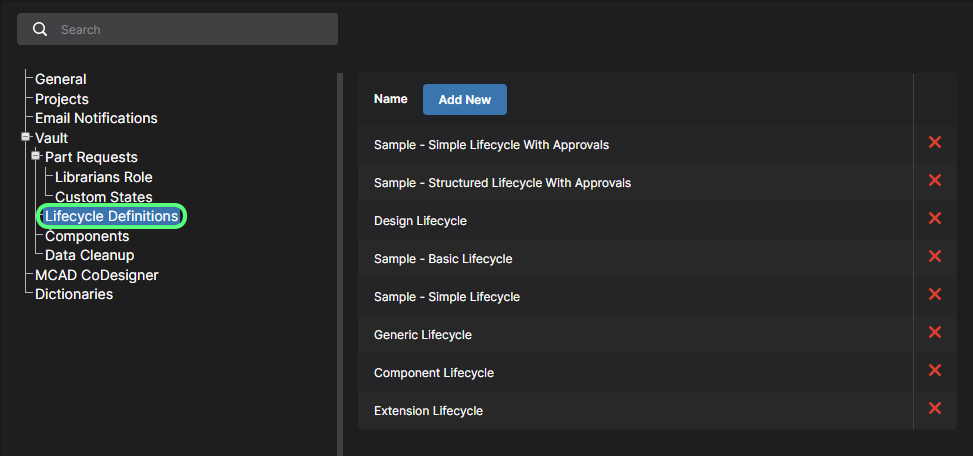
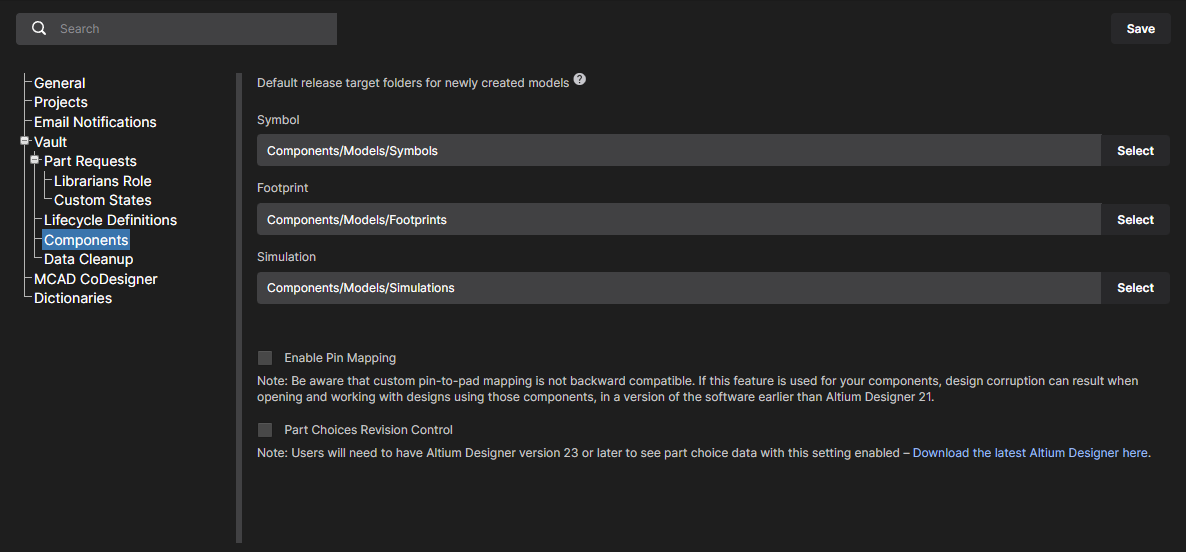
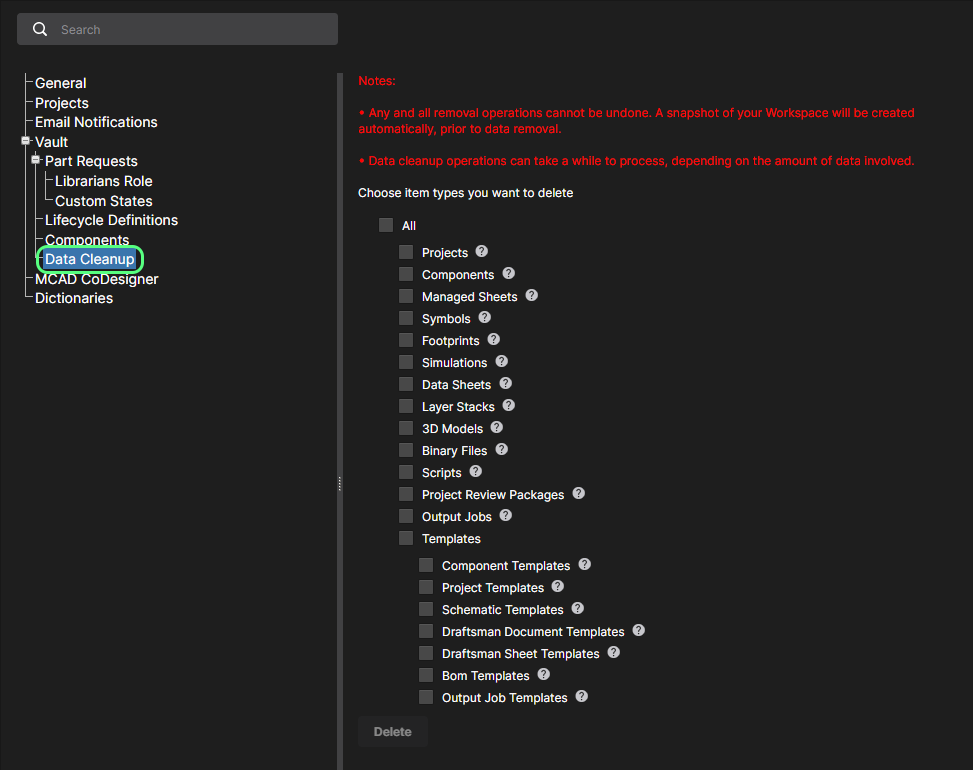
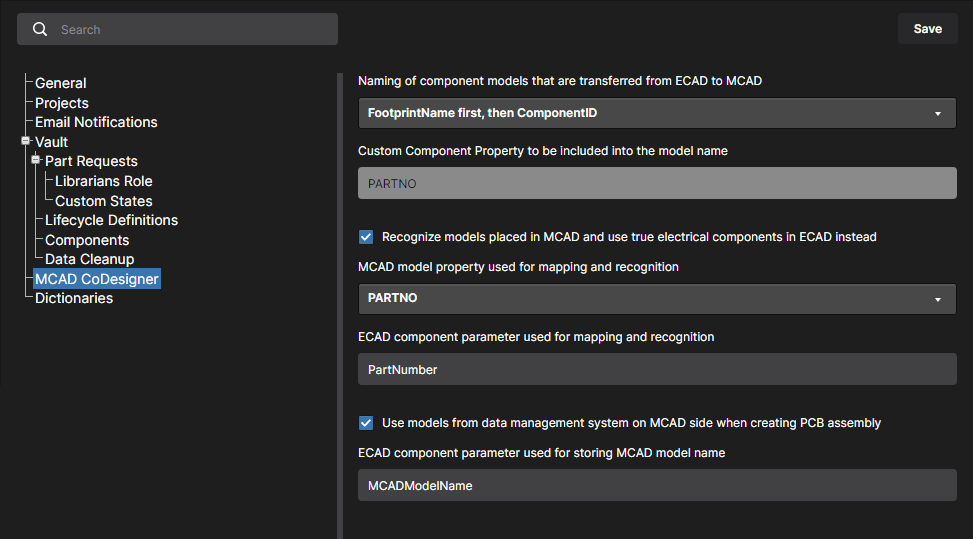
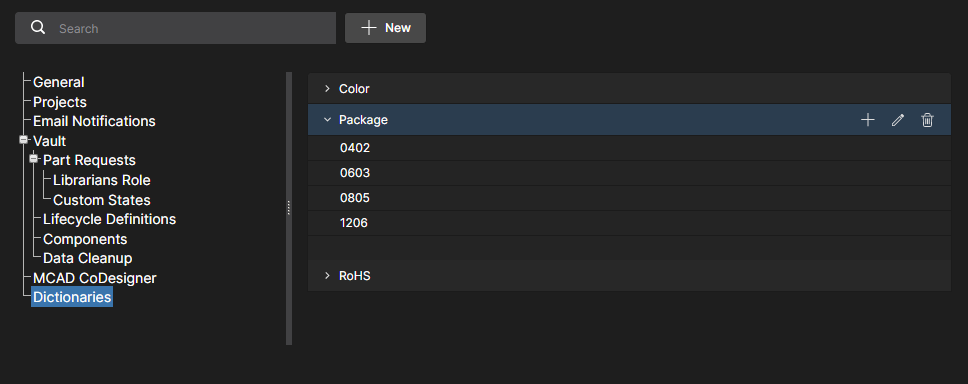
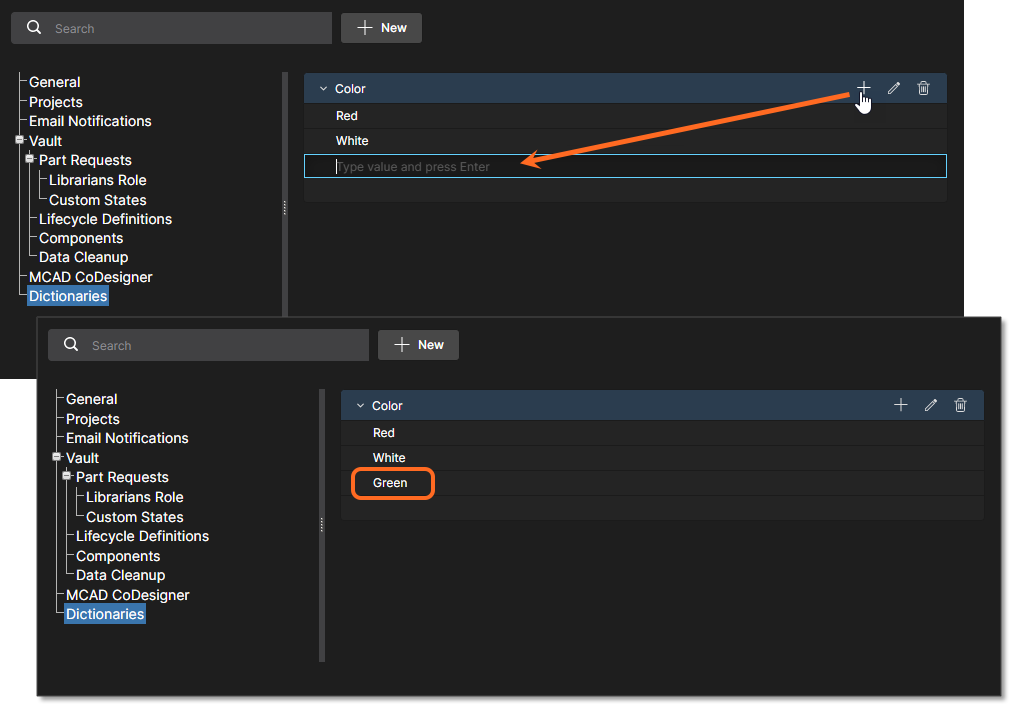
 选项删除值条目或字典条目本身。
选项删除值条目或字典条目本身。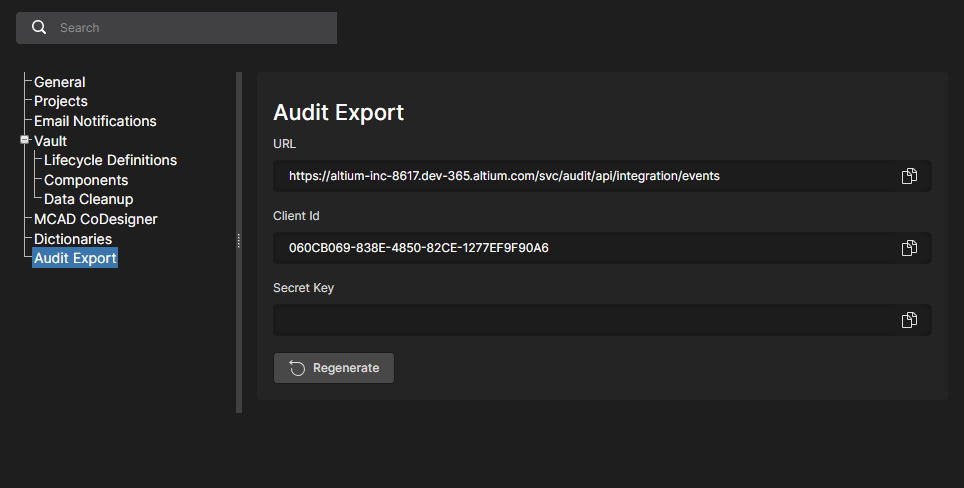
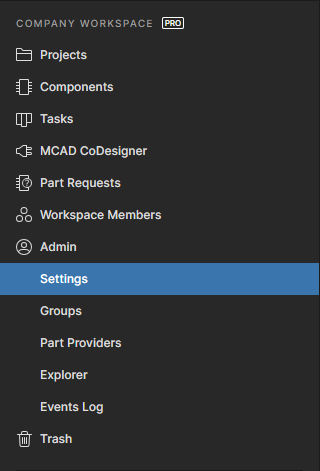
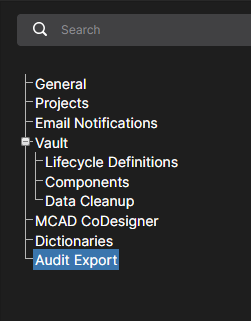
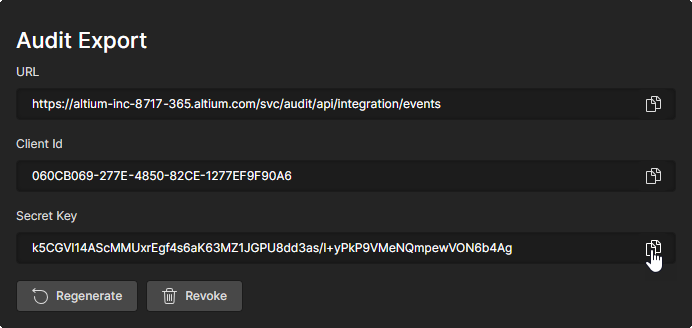
 与每个字段相关的按钮复制其内容。
与每个字段相关的按钮复制其内容。